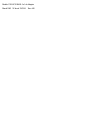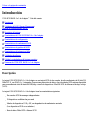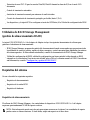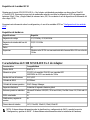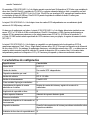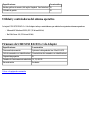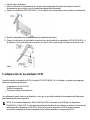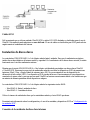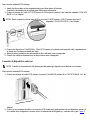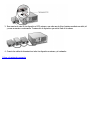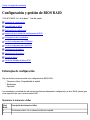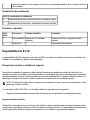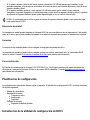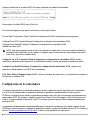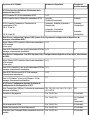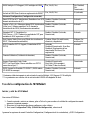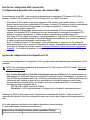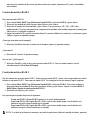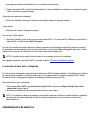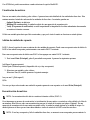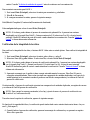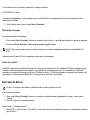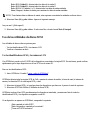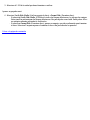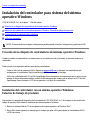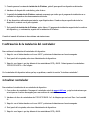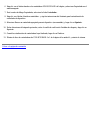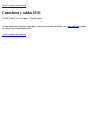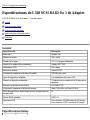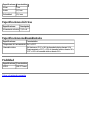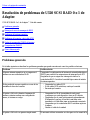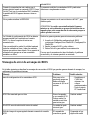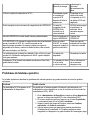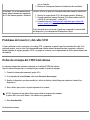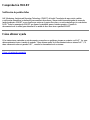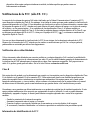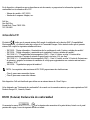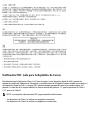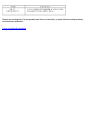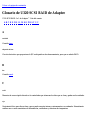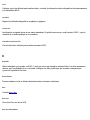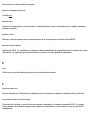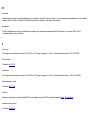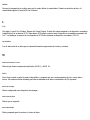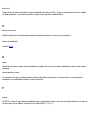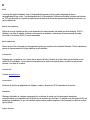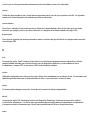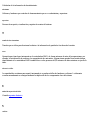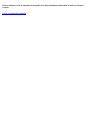Dell Adaptec U320 SCSI Raid 0 or 1 Controller Card Guía del usuario
- Categoría
- Matrices de discos
- Tipo
- Guía del usuario
Este manual también es adecuado para

39320A/U320 SCSI RAID 0 o 1 de Adaptec™ Guía del
usuario
Introducción
Instalación del hardware
Configuración y gestión de BIOS RAID
Instalación del controlador para sistema del sistema operativo Windows
Conectores y cables SCSI
Especificaciones de U320 SCSI RAID 0 o 1 de Adaptec
Resolución de problemas de U320 SCSI RAID 0 o 1 de Adaptec
Información legal sobre U320 SCSI RAID de Adaptec
Glosario de U320 SCSI RAID de Adaptec
Notas, avisos y llamadas de atención
NOTA: Las NOTAS incluyen información importante que le ayuda a utilizar su ordenador de forma más eficaz.
AVISO: Los AVISOS incluyen información sobre posibles daños del hardware o pérdida de datos, y le explican
cómo evitar el problema.
ATENCIÓN: Las LLAMADAS DE ATENCIÓN indican posibles daños a la propiedad, daños personales
o causas de muerte.
La información contenida en este documento está sujeta a cambios sin previo aviso.
© 2004 Dell Inc. Reservados todos los derechos.
Queda terminantemente prohibido cualquier tipo de reproducción sin la autorización escrita de Dell Inc. .
Marcas registradas utilizadas en este texto: Dell, el logotipo de DELL, y Dell OpenManage son marcas comerciales de
Dell Inc.;
Intel, Pentium, y Celeron son marcas comerciales registradas de Intel Corporation; Microsoft y Windows marcas
comerciales registradas de Microsoft Corporation. Red Hat es una marca comercial registrada de Red Hat, Inc.
En este documento pueden utilizarse otras marcas y nombres comerciales para referirse a las entidades que las
reivindican o a sus productos. Dell Inc. niega cualquier interés en la propiedad de marcas y nombres comerciales que
no sean el suyo.

Modelo U320 SCSI RAID 0 o 1 de Adaptec
March 2005 Nº de ref. WC614 Rev. A00

Volver a la página de contenidos
Introducción
U320 SCSI RAID 0 o 1 de Adaptec™ Guía del usuario
Descripción
Utilidades de RAID Storage Management
(gestión de almacenamiento RAID)
Requisitos del sistema
Características de U320 SCSI RAID 0 o 1 de Adaptec
Características de configuración
Características de rendimiento RAID
Características de gestión de RAID
Características de tolerancia a fallos
Utilidades de software
Utilidad y controladores del sistema operativo
Firmware de U320 SCSI RAID 0 o 1 de Adaptec
Descripción
La tarjeta U320 SCSI RAID 0 o 1 de Adaptec es una tarjeta SCSI de dos canales, de alto rendimiento de 64-bits/133-
MHz PCI-X, con RAID 0 y 1 integrados. Proporciona protección de datos a las velocidades SCSI máxima disponible
para un rendimiento total de hasta 640 MB/seg. a través de dispositivos Ultra320 SCSI de diferencial de bajo voltaje
(LVD).
La tarjeta U320 SCSI RAID 0 o 1 de Adaptec tiene las características siguientes:
Dos canales SCSI de arranque independientes
15 dispositivos multifunción por canal
Mezcla de dispositivos LVD y SE, con degradación de rendimiento asociada.
(Los dispositivos HVD no se admiten.)
Ruta de datos Wide SCSI o Narrow SCSI

Detección de error CRC-32 para los modos Ultra320/Ultra160 durante las fases de E/S en el modo LVD
únicamente
Control de terminación automático
Anulación de terminación manual para entornos de multi-iniciador
Circuito de alimentación de terminación protegido por fusible (hasta 1,25 A)
Los dispositivos y la tarjeta SCSI se configuran a través de SCSISelect,® la Utilidad de configuración de BIOS
Utilidades de RAID Storage Management
(gestión de almacenamiento RAID)
La tarjeta U320 SCSI RAID 0 o 1 de Adaptec de Adaptec incluye las siguientes herramientas de software para
gestionar el subsistema de almacenamiento:
PERC Storage Manager: programa de gestión del almacenamiento basado en navegador que proporciona todas
las utilidades de creación, gestión, registro de datos, mensajes y control necesarias para administrar las matrices
del sistema operativo. Si desea obtener más detalles, consulte la documentación de RAID Storage Manager
Utilidad de configuración del BIOS: utilidad de configuración que forma parte del código basado en BIOS
integrado en la controladora. Para iniciar esta utilidad, pulse <Ctrl><A> mientras arranca el BIOS. Para obtener
más información, consulte "Configuración y gestión de BIOS RAID".
Requisitos del sistema
Se van a describir los siguientes requisitos:
Requisitos de almacenamiento
Requisitos de la unidad SCSI
Requisitos de hardware
Requisitos de almacenamiento
El software de RAID Storage Manager y los controladores de dispositivos U320 SCSI RAID 0 o 1 de Adaptec
requieren aproximadamente 20 MB de espacio en disco.
NOTA: Esta información puede servir de guía para asignar recursos en el sistema. Las necesidades de espacio
pueden variar en futuras versiones. Si tiene dudas, asigne más espacio en el disco duro.

Requisitos de la unidad SCSI
Mientras que la tarjeta U320 SCSI RAID 0 o 1 de Adaptec está diseñada para trabajar con discos duros Ultra320
y Ultra160 SCSI, funcionará con un nivel de rendimiento reducido con todos los dispositivos SCSI de generaciones
anteriores Ultra2, Ultra, y Single-Ended (de extremo único, SE). No se admite el uso de dispositivos de diferencial del
alto voltaje (HVD).
Encontrará más información sobre la configuración y el uso de las unidades SCSI en "Configuración de las unidades
SCSI".
Requisitos de hardware
Especificaciones Requisito
Requisitos de voltaje 5-V/33 MHz y 3.3V/66-MHz
Requisitos de interfaz del bus del
sistema
PCI/X 133 MHz
Ratón Sí
Supervisar Monitor color SVGA con una resolución del al menos 800 x 600 con color de
16 bits
Características de U320 SCSI RAID 0 o 1 de Adaptec
Característica Compatibilidad
Niveles RAID RAID 0, 1
Memoria en placa 512 KB (a 4 megabits) FLASH, con capacidad EFI
SEEPROM de 4 KB con interfaz de 3 hilos
Interfaz del bus del sistema PCI-X/PCI
Utilidad del BIOS SCSISelect
Utilidad del sistema operativo RAID Storage Manager
Repuestos dinámicos Admisión de repuesto dinámico global
Sistemas operativos admitidos Microsoft Windows 2000/XP (32 bit and 64 bit), Red Hat Linux 4.0 (32 bit and 64
bit)
ROM actualizable Sí
Notificación y registro de
eventos
Sí
Discos duros de interfaz LVD, Ultra320, Ultra160, Ultra2, Wide SE
NOTA: Si desea obtener información sobre la planificación y configuración de RAID, consulte la sección
"Configuración y gestión de RAID". Si desea obtener más información sobre la instalación del hardware,

consulte "Instalación".
El controlador U320 SCSI RAID 0 o 1 de Adaptec permite conectar hasta 30 dispositivos SCSI tales como unidades de
disco duro Ultra320/Ultra160 y unidades de CD-ROM, a cualquier ordenador basado en Intel o compatible con Intel
con ranuras de expansión PCI/PCI-X de 64 o 31 bits. Ultra320 es una tecnología SCSI mejorada que transfiere datos
a velocidades de hasta 640 MB/seg. Ultra320 SCSI permite longitudes de cableado de hasta 12 metros para
conectividad y flexibilidad óptimas.
La tarjeta U320 SCSI RAID 0 o 1 de Adaptec tiene dos canales SCSI independientes con un rendimiento global
máximo de 320 MBytes/seg. cada uno.
Si desea que el rendimiento sea óptimo, la tarjeta U320 SCSI RAID 0 o 1 de Adaptec deberá estar instalada en una
ranura -PCI-X a 133 MHz de 64 bits con dispositivos Ultra320. Sin embargo, el HBA funciona perfectamente en
sistemas PCI de generaciones anteriores ya que admite transacciones PCI de 33 y 66 MHz en los modos de 32
y 64 bits. El HBA también admite operaciones de SCSI anteriores como por ejemplo, el registro de transacción doble
(DT) SPI-3.
La tarjeta U320 SCSI RAID 0 o 1 de Adaptec es compatible con prácticamente todos los dispositivos SCSI de
generaciones anteriores Ultra2, Ultra, y Single-Ended (extremo único, SE) SCSI excepto los dispositivos de diferencial
de alto voltaje (HVD). Sin embargo, el rendimiento disminuye a velocidad de extremo único (SE), y se deben tener en
cuenta las restricciones de longitud de cable de SE cuando un dispositivo SE se conecta al bus. Los canales duales
independientes permiten a los dispositivo LVD y SE funcionar por separado y obtener un rendimiento máximo.
Características de configuración
Especificaciones Característica
Niveles RAID RAID 0, 1
Canales de interfaz Dos canales SCSI independientes
Dispositivos admitidos por canal 15
Interfaz del anfitrión PCI-X 133 MHz
Interfaz de almacenamiento Ultra320 SCSI
Varias unidades lógicas/por controladora 2
Controladoras de registro de eventos
admitidas en el sistema
Registro de eventos del sistema y registro de eventos de la
controladora
Ampliación de capacidad en línea Sí
Admite repuestos dinámicos Admisión de repuesto dinámico global
Firmware actualizable Sí
Admisión de dispositivos de intercambio en
funcionamiento
Sí
Dispositivos admitidos Consulte la documentación del sistema para obtener más detalles sobre
dispositivos admitidos
Admisión de disco duro de capacidad mixta Sí

Conectores internos Dos conector LVD/SE interno de 68 clavijas
Conectores externos Dos un conector VHDCI externo de 68 clavijas
Características de configuración de disco
Especificaciones Característica
Capacidad del disco duro admitido Máximo de 2 TB
Migración RAID en línea Volumen único a RAID 1 en la utilidad del BIOS SCSISelect
Velocidad de reconstrucción específica del usuario Sí
Características de rendimiento RAID
Especificaciones Característica
Velocidad de transferencia de interfaz de almacenamiento 320 MB/s por canal
Máximo rendimiento de E/S por unidad 16
Tamaños de fraccionamiento admitidos 16KB, 32KB, 64KB
Número máximo de comandos simultáneos 32
Características de gestión de RAID
Especificaciones Característica
Itinerancia de unidad Sí
Admisión de varios tamaños de fraccionamiento coincidentes Sí
Admisión de utilidad de gestión en el sistema operativo Sí
Admisión de DMI Sí
Características de tolerancia a fallos
Especificaciones Característica
Admisión de SMART Sí
Detección de fallo en la unidad Automática
Reconstrucción de unidad a través de repuestos dinámicos Sí
Generación y comprobación de paridad Sí
Utilidades de software

Especificaciones Característica
Interfaz gráfica de usuario (del inglés Graphical User Interface). Sí
Utilidad de gestión Sí
Utilidad y controladores del sistema operativo
La tarjeta U320 SCSI RAID 0 o 1 de Adaptec incluye controladores que admiten los siguientes sistemas operativos:
Microsoft® Windows®2000, XP (32 bit and 64 bit)
Red Hat Linux 4.0 (32 bit and 64 bit)
Firmware de U320 SCSI RAID 0 o 1 de Adaptec
Especificaciones Característica
Desconexión/reconexión Optimiza la búsqueda del bus Ultra320 SCSI
Cola de comandos con identificadores Características de comandos con identificadores
Dispersión/agrupación Sí
Tamaños de fraccionamiento admitidos 16, 32, 64 KB
Reconstrucción Se admite
Volver a la página de contenidos

Volver a la página de contenidos
Instalación del hardware
U320 SCSI RAID 0 o 1 de Adaptec™ Guía del usuario
Precauciones de seguridad
Instalación de la controladora U320 SCSI RAID 0 o 1 de Adaptec
Configuración de las unidades SCSI
Instalación de discos duros
Precauciones de seguridad
Si desea obtener más información sobre las instrucciones de seguridad del sistema, consulte la Guía de información del
sistema o bien la Guía del producto que se incluye con el sistema.
No toque la tarjeta hasta haber descargado toda la electricidad estática tocando un objeto de metal con toma de tierra
(como las piezas de metal expuestas situadas en la parte trasera de su sistema).
NOTA: Sujete siempre la tarjeta por los bordes o por la placa metálica. No toque el conector dorado ni ninguno
de los componentes de la tarjeta.
Instalación de la controladora U320 SCSI RAID 0 o 1 de Adaptec
ATENCIÓN: Asegúrese de desconectar la alimentación del sistema antes de eliminar la cubierta e instalar
la controladora U320 SCSI RAID 0 o 1 de Adaptec.
ATENCIÓN: Utilice siempre una estación de trabajo de descarga de electricidad estática, de muñeca o de
tobillo, aprobada cuando toque el adaptador de host para evitar peligro de descarga de electricidad
estática.
La tarjeta de la U320 SCSI RAID 0 o 1 de Adaptec controladora encaja dentro de cualquier:
ranura de expansión PCI/PCI-X de 64 bits
Ranura de expansión PCI de 32 bits
NOTA: La instalación de la controladora U320 RAID 0 o 1 de Adaptec en una ranura de 32 bits disminuirá el
rendimiento máximo de la controladora.
Para instalar la controladora U320 SCSI RAID 0 o 1 de Adaptec:

1. Abra el chasis del sistema.
2. Quite la cubierta de la ranura interior de cualquier ranura apropiada de la placa del sistema. Consulte la
documentación que se incluye con el sistema para obtener más información.
3. Instale la controladora U320 SCSI RAID 0 o 1 de Adaptec en la ranura abierta como se indica a continuación:
4. Sujete la controladora con la placa de sujeción al bastidor del sistema.
5. Conecte el cable de luz de actividad al conector de luz de actividad de la controladora U320 SCSI RAID 0 o 1
de Adaptec y de la controladora si es necesario. La clavija 1 del conector debe coincidir con la clavija 1 del
cable.
Configuración de las unidades SCSI
Antes de conectar los dispositivos SCSI a la tarjeta U320 SCSI RAID 0 o 1 de Adaptec:, es posible que tenga que
realizar las operaciones siguientes:
Comprobación de los ID SCSI
Definir la terminación
Conectar los cables de alimentación
La configuración puede variar de un dispositivo a otro, por lo que debe consultar la documentación del dispositivo
para obtener instrucciones específicas.
NOTA: Si se conectan dispositivos Wide Ultra/Ultra SCSI en el mismo canal SCSI que los dispositivos
Ultra320/160 y Ultra2 SCSI, la velocidad de transferencia de datos de estos últimos se reducirá a los niveles de
rendimiento de los dispositivos Ultra SCSI. Para que los nuevos dispositivos SCSI alcancen la máxima
velocidad de transferencia de datos, asegúrese de que están conectados a su propio canal SCSI.

A continuación, se incluyen algunas instrucciones para configurar los ID SCSI y la terminación de los dispositivos.
Identificadores SCSI
La U320 SCSI RAID 0 o 1 de Adaptec y cada dispositivo que se conecte deben tener un ID SCSI, del 0 al 15, en cada
canal. No se puede utilizar el mismo ID SCSI para dos dispositivos del mismo canal.
El ID SCSI preestablecido de la U320 SCSI RAID 0 o 1 de Adaptec es 7 y no se debe modificar. Si el ordenador se va
a arrancar desde un disco duro SCSI, asegúrese de que el ID SCSI de dicho disco duro es 0. (El ID SCSI de la mayoría
de los discos duros SCSI viene predefinido de fábrica como 0.) El ID SCSI de los dispositivos internos se establece
generalmente mediante puentes, mientras que el de los dispositivos externos se define mediante un conmutador situado
en la parte posterior del dispositivo.
Terminación SCSI
Para que el sistema funcione correctamente, es esencial que los canales utilizados con los dispositivos SCSI estén
terminados convenientemente. Los principios básicos de la terminación son:
Utilizar cables SCSI certificados para su uso con Ultra320 para que el sistema funcione a máxima velocidad.
NOTA: El cable que incluye la controladora U320 SCSI RAID 0 o 1 de Adaptec incluye un terminador
multimodo en un extremo. Debe colocarse en el extremo opuesto del cable, a partir de la conexión a la
controladora. No se debe terminar ninguna de las unidades conectadas a este cable.
Activar la terminación en los dispositivos situados en los dos extremos del cable SCSI (ver la nota anterior).
Utilizar cables terminados multimodo con la terminación desactivada sólo en ese canal.
Cuando se utilizan varios canales SCSI en una sola controladora, como puede ocurrir en U320 SCSI RAID 0 o 1
de Adaptec, los canales deben terminarse por separado.
La terminación SCSI para la tarjeta U320 SCSI RAID 0 o 1 de Adaptec está configurada a través de la utilidad de
configuración del BIOS. La controladora admite dos posibles terminaciones, como se muestra a continuación.
Opción Característica
Automático (por defecto) Para la mayoría de las condiciones de cableado
Desactivado Terminación de la controladora desactivada sin condiciones
La siguiente ilustración muestra varios ejemplos de cableado SCSI:

Cables SCSI
Dell recomienda que se utilicen unidades Ultra320 SCSI y cables LVD SCSI diseñados y clasificados para el uso de
Ultra320. Este material puede adquirirse en www.dell.com. El uso de cables no clasificados para U320 puede afectar
negativamente al rendimiento del sistema.
Instalación de discos duros
La controladora U320 SCSI RAID 0 o 1 de Adaptec admite hasta 4 unidades. Para que el rendimiento sea óptimo,
instale discos duros idénticos del mismo modelo y capacidad. Si el rendimiento de los discos duros coincide, la matriz
funcionará con el nivel de rendimiento máximo.
Mientras que la tarjeta U320 SCSI RAID 0 o 1 de Adaptec está diseñada para trabajar con discos duros Ultra320
y Ultra160 SCSI, funcionará con un nivel de rendimiento reducido con todos los dispositivos SCSI de generaciones
anteriores Ultra2, Ultra, y Single-Ended (de extremo único, SE). No se recomienda el uso de dispositivos de
diferencial del alto voltaje (HVD). Los dispositivos HVD pueden influir en el funcionamiento de otros dispositivos
conectados al mismo canal y provocar que un canal Ultra320 no funcione correctamente debido a las limitaciones que
en materia de distancia presentan dichos dispositivos antiguos.
La controladora U320 SCSI RAID 0 o 1 de Adaptec admite los siguientes niveles RAID:
Nivel RAID 0: Hasta 4 unidades de disco
Nivel RAID 1: 2 unidades de disco
Utilice el número de unidades de disco que la controladora admita y el nivel RAID que desee.
Encontrará más información sobre la configuración y el uso de las unidades y dispositivos SCSI en "Configuración de
las unidades SCSI".
Conexión de las unidades de disco duro internas

Para conectar unidades SCSI externas:
1. Instale los discos duros en las compartimientos para discos duros del sistema.
Consulte la documentación del sistema para obtener más información.
2. Conecte el extremo del cable LVD SCSI interno de 68 clavijas al conector A del canal del adaptador U320 SCSI
RAID 0 o 1 de Adaptec.
NOTA: Puede conectar los discos duros SCSI al conector LVD/SE interno o VHDCI externo único en el
adaptador U320 SCSI RAID 0 o 1 de Adaptec.
3. Conecte los dispositivos Ultra320/160 y Ultra2 SCSI internos a los demás conectores del cable, empezando por
el situado en el extremo terminado del cable.
4. Repita la misma operación con cada unidad de disco adicional como corresponda.
5. Conecte los cables de alimentación a los discos duros como corresponda.
Conexión de dispositivos externos
NOTA: Consulte la documentación del sistema para determina qué dispositivos se admiten en el sistema.
Para conectar unidades SCSI externas:
1. Conecte un extremo del cable SCSI externo al conector Ultra320/160 externo de la U320 SCSI RAID 0 o 1 de
Adaptec.
2. Conecte el otro extremo del cable a un conector SCSI situado en la parte posterior de un dispositivo externo. Si
va a instalar sólo un dispositivo externo, active la terminación del dispositivo y continúe con el paso "paso 4".

3. Para conectar el resto de los dispositivos SCSI externos, una cada uno de ellos al anterior mediante un cable, tal
y como se muestra a continuación. Termine sólo el dispositivo que está al final de la cadena.
4. Conecte los cables de alimentación a todos los dispositivos externos y al ordenador.
Volver a la página de contenidos

Volver a la página de contenidos
Configuración y gestión de BIOS RAID
U320 SCSI RAID 0 o 1 de Adaptec™ Guía del usuario
Estrategias de configuración
Disponibilidad de RAID
Planificación de configuración
Introducción de la utilidad de configuración de BIOS
Configuración de la controladora
Uso de la configuración de SCSISelect
Uso de la configuración de HostRAID
Configuración de matrices
Administración de matrices
Borrado de discos
Uso de las utilidades de discos SCSI
Estrategias de configuración
Hay tres factores a tener en cuenta en la configuración de BIOS RAID:
Tolerancia a fallos, (Disponibilidad de unidad)
Rendimiento
Capacidad
Las necesidades y prioridades de cada uno de estos factores determinan la configuración y el nivel RAID óptimos para
el uso específico que vaya a tener la matriz RAID.
Maximizar la tolerancia a fallos
Nivel
RAID
Descripción de tolerancia a fallos
0 No tolerante a fallos. No se toleran los fallos de la unidad.

1 Duplicación de discos: copia completa de los datos en una segunda unidad de disco. Se puede tolerar un
fallo de unidad.
Optimización del rendimiento
RAID Características de rendimiento
0 Rendimiento de escritura y lectura más alto, sin tolerancia a fallos.
1 Rendimiento de lectura bueno y rendimiento de escritura más bajo.
Maximizar capacidad
Nivel
RAID
Descripción Unidades admitidas Capacidad
0 Fraccionamiento Máximo de 0 a 4 unidades
admitidas
(Número de discos) x (capacidad de disco
mínima)
1 Duplicación 2 Capacidad de disco mínima
Disponibilidad de RAID
La disponibilidad de RAID depende no sólo del nivel RAID y el número de unidades de disco duro conectadas, sino
también de si las unidades de repuesto están disponibles.
Recuperación de datos y unidades de repuesto
Para utilizar las unidades de repuesto se deben sustituir físicamente las unidades tras un fallo de disco duro. Las
unidades de repuesto son unidades que están conectadas a la controladora, pero que no están disponibles activamente
para almacenamiento de datos. Cuando se produce un error en la unidad de disco, el repuesto dinámico sustituye a la
unidad que ha fallado y la tolerancia a fallos se restaura al reconstruir datos en la unidad de repuesto.
NOTA: El sistema sólo puede utilizar un repuesto para reconstruir un disco si ésta es del mismo tamaño (o más
grande) que el disco con fallos.
La controladora U320 SCSI RAID 0 o 1 de Adaptec admite los siguientes tipos de repuestos:
Repuestos dinámicos globales: protegen todas las matrices que la capacidad de la unidad pueda proteger.
Repuestos dinámicos globales
Cuando falla un miembro de la serie de discos (una unidad), se utiliza automáticamente un repuesto dinámico global
con suficiente capacidad para restaurar los datos incluidos en la unidad con fallos. El comportamiento del sistema tras
un fallo depende del tamaño del repuesto en comparación con la unidad a la que pretende reemplazar:

Si el repusto dinámico global es del mismo tamaño o menos de 100 MB más grande que la unidad a la que
pretende reemplazar, se convierte en un miembro de la serie de discos con la unidad defectuosa y deja de ser un
repuesto dinámico global.
Si el repuesto dinámico global es, como mínimo 100 MB más grande que la unidad a la que pretende
reemplazar, el repuesto reemplaza a la unidad defectuosa y sigue siendo un repuesto dinámico global. La porción
no utilizada del repuesto dinámico global queda disponible para su uso en caso de futuros fallos.
AVISO: Se recomienda que no utilice la parte sin utilizar del repuesto dinámico global ya que podría dar lugar
a una unidad única RAID1.
Itinerancia de unidad
La itinerancia de unidad permite desplazar al volumen RAID de una controladora a otra sin interrupción. Cada unidad
tiene un ID único que se puede cambiar físicamente si se establece un puente para permitir la itinerancia de la unidad.
Formateo
La mayoría de las unidades pueden volver a asignar sectores para recuperarse de fallos.
Al formatear una unidad se pueden volver a asignar sectores con errores, permitiendo así a la controladora RAID
utilizar la unidad. Consulte Verificación o formateo de un disco para obtener más información.
En reconstrucción
La función de reconstrucción de la tarjeta U320 SCSI RAID 0 o 1 de Adaptec permite a una matriz sincronizar los
discos duros y restaurar la tolerancia a fallos en una matriz RAID redundante. Consulte Reconstrucción de matrices
para obtener más información.
Planificación de configuración
La configuraciones óptimas son distintas según el propósito. Al planificar la configuración RAID, se deben considerar
los factores siguientes:
Número de discos duros
Finalidad de la matriz
Tolerancia a fallos
Rendimiento
Capacidad
Unidades de repuesto
Repuestos dinámicos globales
Introducción de la utilidad de configuración de BIOS

Durante la realización de la prueba POST del sistema, aparecerá una pantalla de bienvenida:
Para acceder a la utilidad BIOS, pulse <Ctrl><A>.
En el menú de dispositivo que aparece, seleccione un canal y pulse <Intro>.
El menú BIOS Configuration Utility (Utilidad de configuración de BIOS) mostrará las opciones siguientes:
Configure/View SCSI Controller Settings (Configurar/ver configuración de controladora SCSI).
Configure/View HostRAID Settings (Configurar/ver configuración de controladora SCSI)
utilidades de discos SCSI
NOTA: Para seleccionar una opción de este o de cualquier otro menú, sitúe el cursor en la opción mediante las
techas de flecha Arriba/Abajo y pulse <Intro>. En algunos casos, al seleccionar una opción aparece otro menú.
Pulse <Esc> para volver al menú anterior.
Configure/View SCSI Controller Settings (Configurar/ver configuración de controladora SCSI): permite
modificar la configuración del dispositivo y la controladora sin abrir la carcasa del sistema ni manipular la tarjeta.
Configure/View HostRAID Settings (Configurar/ver configuración de controladora SCSI): permite crear,
gestionar y eliminar matrices en el BIOS de la controladora.
SCSI Disk Utilities (Utilidades de disco SCSI): incluyen el formateo de primer nivel y la verificación de la superficie
del disco de las unidades SCSI.
Configuración de la controladora
La sección Configuración de la controladora permite al usuario cambiar las opciones específicas de la controladora
y de SCSI. En la siguiente tabla se muestran los parámetros disponibles y predeterminados de cada opción de
SCSISelect. En tarjetas de dos canales, los parámetros marcados como Auto-sync se sincronizan automáticamente en
ambos canales SCSI. Por ejemplo, si cambia la opción Boot Channel (Canal de arranque) a B First (B primero) en el
Canal A, el cambio también se aplicará al Canal B. Las demás opciones se pueden definir independientemente para
cada canal SCSI.
Los parámetros predeterminados resultan adecuados para la mayoría de los sistemas y no se deben cambiar. Ejecute
SCSISelect si necesita cambiar o visualizar los parámetros actuales o ejecutar las utilidades del disco SCSI. Consulte la
sección "Uso de la configuración de SCSISelect" si desea ver una descripción de cada opción.

Opciones de SCSISelect Parámetros disponibles Parámetros
predeterminados
SCSI Bus Interface Definitions (Definiciones de la
interfaz del bus SCSI):
SCSI Controller ID (ID de controladora SCSI) 0-15 7
SCSI Controller Parity (Paridad de controladora SCSI) Activada
Disabled (Desactivado)
Activada
SCSI Controller Termination (Terminación de
controladora SCSI):
Ch. A (Canal A)
Ch. B (Canal B)
Automatic, Disabled (Automático,
Desactivado)
Automatic, (Automático)
Disabled (Desactivado)
Automatic
(Automático)
Automatic
(Automático)
Boot Device Configuration Options: BBS Systems Only (Opciones de configuración de dispositivos de
arranque, sólo sistemas BBS):
Select Master SCSI Controller (Seleccionar controladora
SCSI maestra)
[Auto-sync]
A, B A
Boot SCSI Controller [Auto-sync](Controladora SCSI de
arranque, sincronización automática)
A, B A
Boot Device Configuration: Non-BBS Ssystems Only (Configuración de dispositivos de arranque, sólo sistemas
no BBS):
Select Master SCSI Controller (Seleccionar controladora
SCSI maestra)
[Auto-sync]
A, B A
Boot SCSI Controller [Auto-sync](Controladora SCSI de
arranque, sincronización automática)
A, B A
Boot SCSI ID[Auto-sync](ID SCSI de arranque,
Sincronización automática)
0-15 0
Boot LUN Number
1
[Auto-sync](Número LUN de
arranque, Sincronización automática)
0-7 0
SCSI Device Configuration Options (Opciones de
configuración de los dispositivos SCSI):
Sync Transfer Rate (MB/sec) (Velocidad de transferencia
síncrona en MB/seg.)
320, 160, 80.0, 66.6, 40.0, 33.3, 20.0,
10.0, ASYN
320
Packetized (En paquetes) Yes, No (Sí, No) Sí (activado)
QAS Yes, No (Sí, No) No (Disabled)
(No,
Desactivado)
Iniciar negociación Wide Yes, No (Sí, No) Sí (activado)
Enable Disconnection (Activar desconexión) Yes, No (Sí, No) Sí (activado)
Send Start Unit Command (Enviar comando de inicio de
unidad)
Yes, No (Sí, No) Sí (activado)

BIOS Multiple LUN Support (LUN múltiple de BIOS)
a.
Yes, No (Sí, No) No (Disabled)
(No,
Desactivado)
Include in BIOS Scan (Incluir en exploración de BIOS)
2
Yes, No (Sí, No) Sí (activado)
Advanced Configuration (Configuración avanzada):
Reset SCSI Bus at IC Initialization (Restablecer bus SCSI
durante inicialización de IC)
Enabled, Disabled (Activado,
Desactivado)
Activada
Display <Ctrl> <A> Messages during BIOS Initialization
[Auto-sync] (Mostrar mensajes Ctrl-A durante la
inicialización de BIOS, Sincronización automática)
Enabled, Disabled (Activado,
Desactivado)
Activada
Extended INT 13 Translation for
DOS Drives > 1 GB (Traducción ampliada de INT para
unidades de DOS superiores a 1 GB)
Enabled, Disabled (Activado,
Desactivado)
Activada
Post Display Mode [Auto-sync](Modo de visualización
POST, Sincronización automática)
Verbose, Silent (De notificación,
silencioso, diagnóstico)
Verbose (De
notificación)
SCSI Controller INT 13 Support (Controladora SCSI
INT13)
Activada
Disabled (Desactivado): Scan Bus
Disabled: (Exploración de bus
desactivada) Not Scan (Sin
exploración)
Activada
Domain Validation (Validación de dominio): Enabled, Disabled (Activado,
Desactivado)
Activada
Support Removable Disks Under
INT 13 as Fixed Disks (Discos extraíbles con INT13
como discos fijos) **
Disabled (Desactivado),
Boot Only (Sólo arranque),
All Disks (Todos los discos)
Desactivado
BIOS Support for Bootable CD-ROM** (BIOS admite
CD ROM de arranque)
Enabled, Disabled (Activado,
Desactivado)
Activada
* Parámetro válido únicamente si está activada la opción Multiple LUN Support (LUN múltiple).
** Los parámetros son válidos sólo si está activado el BIOS del adaptador de host.
Uso de la configuración de SCSISelect
Iniciar y salir de SCSISelect
Para iniciar SCSISelect:
1. Cuando encienda o reinicie su sistema, pulse <Ctrl><A> para acceder a la utilidad de configuración cuando
aparezca el siguiente mensaje:
2. Seleccione la controladora que desea configurar y pulse <Intro>.
3. En el menú Configuration Utility (Utilidad de configuración), seleccione S
Aparecen las opciones de menú Controller Configuration (Configuración de la controladora) y SCSI Configuration

(Configuración SCSI).
Para salir de SCSISelect, pulse <Esc> hasta que aparezca una mensaje que le indique salir. Si ha cambiado algún
parámetro de la controladora, se le pedirá que guarde los cambios antes de salir. Seleccione Yes (Sí) para reiniciar el
sistema. Los cambios que haya realizado en SCSISelect surtirán efecto después de arrancar el sistema.
Uso de los menús de SCSISelect
Utilice las teclas de flecha para situar el cursor en la opción que desea seleccionar y, a continuación, pulse <Intro>. En
algunos casos, al seleccionar una opción aparece otro menú. Para volver al menú anterior en cualquier momento, pulse
<Esc>.
Para restaurar los valores predeterminados originales de SCSISelect, pulse <F6> en la pantalla principal de SCSISelect.
Para cambiar de modo de visualización entre color y monocromo, pulse <F5> en la pantalla principal SCSISelect.
NOTA: Algunos monitores no admiten la función de alternar entre los modos de color y monocromo.
Opciones de la interfaz del bus SCSI
SCSI Controller ID (ID de controladora SCSI): (valor predeterminado: 7) Establece el ID SCSI de la tarjeta
SCSI. El ID de la U320 SCSI RAID 0 o 1 de Adaptec se define como 7, lo que le proporciona la mayor
prioridad en el bus SCSI. No es recomendable cambiar este parámetro.
SCSI Controller Parity (Paridad de la controladora SCSI): (valor predeterminado: Enabled) Las tarjetas SCSI
realizan la comprobación de paridad para verificar la precisión de la transferencia de datos en el bus SCSI. La
mayoría de los dispositivos SCSI actuales admiten comprobación de paridad. Sin embargo, si un dispositivo del
bus SCSI no admite comprobación de paridad, debe desactivar esta opción. Esta opción cambia la paridad de la
controladora SCSI completa y cómo se comprueban los ID en dicha controladora. No se pueden combinar
dispositivos que admiten comprobación de paridad con otros que no la admiten, en el mismo bus SCSI.
SCSI Controller Termination (Terminación de la controladora SCSI): (valor predeter-minado: Automatic
(Automático) Determina el valor de terminación de la tarjeta SCSI. El valor predeterminado es Automatic
(Automático), lo que permite que la tarjeta SCSI ajuste la terminación según sea necesario. No es recomendable
cambiar el valor de este parámetro.
Boot Device ConfigurationOptions – BBS Systems Only (Opciones de
configuración de dispositivos de arranque, sólo sistemas BBS):
La BBS (especificación de arranque de BIOS) permite al BIOS identificar todos los dispositivos IPL del sistema,
priorizarlos en el orden que seleccione, y pasar por cada dispositivo de forma secuencial para permitir el arranque.
Select Master SCSI Controller (Seleccionar controladora SCSI maestra): permite seleccionar la controladora
SCSI maestra. La tarjeta SCSI maestra no tiene que necesariamente la misma que la controladora SCSI de
arranque.
Controladora SCSI de arranque: permite seleccionar qué controladora SCSI es la controladora SCSI de
arranque. La controladora SCSI de arranque no tiene que necesariamente la misma que la controladora SCSI
maestra.

Boot Device Configuration-BBS Systems Only
(Configuración de dispositivos de arranque, sólo sistemas BBS):
En un sistema que no sea BBS, lo que controla la configuración de la controladora SCSI maestra, el ID SCSI de
arranque, y número LUN de arranque es el BIOS de la tarjeta SCSI, no el BIOS del sistema.
Select Master SCSI Controller (Seleccionar controladora SCSI maestra): (valor predeter-minado: A First (A
primero)) permite seleccionar la controladora SCSI maestra. La tarjeta SCSI maestra no tiene que necesariamente
la misma que la controladora SCSI de arranque. Si se cambia este parámetro, el cambio se aplicará
automáticamente a ambos canales SCSI.
Controladora SCSI de arranque: permite seleccionar qué controladora SCSI es la controladora SCSI de
arranque. La controladora SCSI de arranque no tiene que necesariamente la misma que la controladora SCSI
maestra. Si se cambia este parámetro, el cambio se aplicará automáticamente a ambos canales SCSI.
Boot Target ID (ID de destino de arranque): (valor predeterminado: 0). Especifica el ID SCSI del dispositivo de
arranque. No es recomendable cambiar el valor predeterminado de este parámetro. Si se cambia este parámetro,
el cambio se aplicará automáticamente a ambos canales SCSI.
Boot LUN Number (Número LUN de arranque): (valor predeterminado: 0). Especifica el LUN (número de
unidad lógica) desde el que se arranca en el dispositivo de arranque. Este parámetro no es válido a menos que la
opción de LUN múltiple esté activada (consulte "Advanced Configuration Options (Opciones de configuración
avanzada)"). Si se cambia este parámetro, el cambio se aplicará automáticamente a ambos canales SCSI.
Opciones de configuración de los dispositivos SCSI
Las opciones de configuración de los dispositivos SCSI se pueden definir individualmente para cada dispositivo SCSI
conectado.
NOTA: Para configurar los parámetros de un dispositivo SCSI, debe conocer su ID SCSI (consulte "Uso de las
utilidades de discos SCSI".
Sync Transfer Rate (MB/sec) (Velocidad de transferencia síncrona en MB/seg.) (Valor predeterminado: ver
tabla siguiente): El BIOS puede negocia una velocidad de transferencia entre la controladora y el dispositivo de
hasta 80 MB/seg. para transferencias Wide y 40 MB/seg. para transferencias Narrow. El BIOS puede utilizar esta
configuración para establecer el punto de inicio para negociar la velocidad de transferencia de los datos
síncronos hasta una velocidad inferior. Por ejemplo, en el caso de transferencias Wide, si la velocidad de
transferencia síncrona está establecida en:
320, 160, o 80: el BIOS negociará 80 MB/seg.
40 o inferior: el BIOS negociará durante la configuración de velocidad de transferencia síncrona.
Finalmente, el BIOS termina la negociación. Posteriormente el controlador del dispositivo realiza su función. El
controlador del dispositivo utiliza esta configuración como punto de inicio para la negociación de transferencias de
datos.
En la tabla siguiente se describen las velocidades de transferencia síncrona máximas.
El valor predeterminado se muestra con un asterisco (*).
Negociación de velocidad Velocidades máximas permitidas (MB/seg.)

Modo Narrow *40.0, 33.3, 20.0, 16.6, 10.0, 5.0, ASYN
Modo Wide *320, 160, 80.0, 66.6, 40.0, 33.3, 20.0, 10.0, ASYN
NOTA: Si Initiate Wide Negotiation (Iniciar negociación Wide) está establecido en No, las velocidades de los
dispositivos Wide serán la mitad que las que aparecen en la tabla.
Packetized (En paquetes): (valor predeterminado Yes) Para el funcionamiento a 320 MB/seg. se requiere un
protocolo por paquetes. Cuando está activada esta opción, está disponible si se implementa en los controladores
de dispositivos. Sin embargo, el BIOS no admite esta opción.
QAS: (Valor predeterminado:No) Quick Arbitration and Selection (Arbitraje y selección rápidos) reduce el
tiempo que tarda un dispositivo en dejar disponible el control del bus SCSI para otro dispositivo. Esto contribuye
a disminuir el tiempo de proceso de comandos y mejora el aprovechamiento del bus. Cuando está activada, esta
opción está disponible si se implementa en los controladores de dispositivos. Sin embargo, el BIOS no admite
esta opción.
Initiate Wide Negotiation (Iniciar negociación Wide): (valor predeterminado: Yes) Permite a la controladora
SCSI iniciar negociaciones Wide con el destino SCSI. Cuando se define como Yes, la tarjeta SCSI intenta una
transferencia de datos de 16 bits (negociación Wide). Si se define como No, la tarjeta SCSI utiliza la
transferencia de datos de 8 bits, a menos que el dispositivo SCSI solicite la negociación Wide.
NOTA: Defina la opción Initiate Wide Negotiation como No si utiliza un dispositivo SCSI de 8 bits que se
bloquea o presenta algún problema de rendimiento al estar activada la velocidad de transferencia de datos de
16 bits.
Enable Disconnection (Activar desconexión): (valor predeterminado: Yes) Cuando se activa (Yes), esta opción
permite desconectar el dispositivo SCSI del bus. Si no se activa (No), el dispositivo SCSI no puede
desconectarse del bus SCSI. Deje el valor Yes si hay dos o más dispositivos SCSI conectados a la tarjeta SCSI.
Si se desactiva esta opción No, el dispositivo SCSI no puede desconectarse del bus SCSI, no se pueden realizar
transferencias por paquetes y las velocidades de transferencia se mantienen a niveles Ultra 160.
Send Start Unit Command (Enviar comando de inicio de unidad): (valor predeterminado: Yes). Cuando se define
como Yes (Sí), envía el comando de inicio de unidad al dispositivo SCSI durante el arranque. De esta forma, se
reduce la carga en una fuente de alimentación del sistema, ya que la tarjeta SCSI puede encender los dispositivos
SCSI de uno en uno cuando se arranca el ordenador; en caso contrario, todos los dispositivos SCSI se encienden
al mismo tiempo.
NOTA: Compruebe la documentación de los dispositivos para asegurarse de que admiten este comando. En la
mayoría de los dispositivos, se debe cambiar también un puente o conmutador para que el dispositivo pueda
responder al comando.
Las opciones siguientes no tienen ningún efecto si el BIOS de la tarjeta SCSI está desactivado. (El BIOS de la tarjeta
SCSI normalmente está activado de forma predeterminada.)
BIOS Multiple LUN Support (LUN múltiple del BIOS): (valor predeterminado: No). Mantenga este parámetro
como No si el dispositivo no tiene varios números de unidad lógica (LUN). Si se define como Yes (Sí), el BIOS
de la tarjeta SCSI permite arrancar un dispositivo SCSI con varios LUN (por ejemplo, un cargador de CD en el
que se puede acceder a varios CD al mismo tiempo).
Include in BIOS Scan (Incluir en exploración de BIOS): (valor predeterminado: Yes) Cuando se activa (Yes), el
BIOS de la tarjeta SCSI controla el dispositivo SCSI, si se trata de un dispositivo INT 13 (como una unidad de
disco SCSI) sin software de controladores de dispositivos. Cuando se desactiva (No), el BIOS de la tarjeta SCSI
no controla el dispositivo SCSI y se necesitan los controladores. El BIOS admite hasta ocho dispositivos INT 13
sin un controlador de dispositivo adicional.

Advanced Configuration Options (Opciones de configuración avanzada)
AVISO: No cambie las opciones de configuración avanzada, a menos que sea absolutamente necesario y tenga
pleno conocimiento de las consecuencias del cambio.
Reset SCSI Bus at IC Initialization (Restablecer bus SCSI durante inicialización de IC): (valor predeterminado:
Enabled) Cuando se activa (Enabled), el BIOS reinicia el bus SCSI durante el proceso de autocomprobación
POST y espera dos segundos antes de explorar los dispositivos SCSI del bus. Si esta opción está desactivada, el
BIOS de la tarjeta SCSI no activa una reinicialización SCSI y no hay un retardo de dos segundos.
Display <Ctrl> <A> Messages during BIOS Initialization (Mostrar mensajes con Ctrl-A durante la inicialización
de BIOS): (valor predeterminado: Enabled). Cuando se activa (Enabled), el BIOS de la tarjeta SCSI muestra el
mensaje Press <Ctrl><A> for SCSISelect (TM) Utility! (Pulse Ctrl+A para acceder a la utilidad SCSISelect
(TM)) en la pantalla mientras arranca el sistema. Aunque desactive este parámetro, puede abrir la utilidad
SCSISelect si pulsa <Ctrl><A> una vez que aparezca el mensaje del BIOS de la tarjeta SCSI. Si se cambia este
parámetro, el cambio se aplicará automáticamente a ambos canales SCSI.
Extended INT 13 Translation for DOS Drives> 1 GB (Traducción ampliada de INT 13 para unidades de DOS
superiores a 1 GB): (valor predeterminado: Enabled). Si se activa (Enabled), proporciona un esquema de
traducción ampliado para los discos duros SCSI con capacidades superiores a 1 GB. Este parámetro sólo es
necesario para versiones actuales de MS-DOS; no se requiere para otros sistemas operativos, como NetWare
o UNIX.
AVISO: Si cambia el esquema de traducción, destruye todos los datos de la unidad. Asegúrese de realizar una
copia de seguridad de los discos duros antes de cambiar el esquema de traducción.
Post Display Mode (Modo de visualización POST): (valor predeterminado Verbose) Durante el proceso POST,
la cantidad de información que aparece depende de este modo. Si se cambia este parámetro, el cambio se
aplicará automáticamente a ambos canales SCSI. Los modos disponibles son los siguientes:
Verbose: se muestra el resultado la exploración del bus SCSI, pero no así el del bus PCI.
Silent: no se muestra nada del proceso POST, ni siquiera la pantalla de presentación de Dell. Sin embargo,
aparecen mensajes de error si hay un problema en el bus o en los dispositivos SCSI.
AVISO: Si se selecciona el valor Silent, se desactivan completamente los mensajes que muestra la tarjeta SCSI
de Dell, mientras se reinicia el sistema. Deberá recordar en qué momento del ciclo POST del BIOS apareció el
mensaje Press <Ctrl> <A> for SCSISelect (TM) Utility! (Pulse Ctrl+A para acceder a la utilidad SCSISelect),
y pulsar <Ctrl><A> en ese momento para acceder a SCSISelect. Si pulsa <Ctrl><A> demasiado pronto
o demasiado tarde, no podrá acceder a la configuración de las tarjeta.
Diagnostic (Diagnósticos): los resultados de la exploración de los buses PCI y SCSI se presentan por
separado. Hay una pausa entre la exploración del bus PCI y SCSI.
SCSI Controller INT 13 (Controladora SCSI INT 13): (valor predeterminado: Enabled) Esta opción controla el
estado del BIOS durante el proceso de comprobación automática POST. Las opciones disponibles son las
siguientes:
Enabled: admite INT 13 para arrancar desde una unidad de disco duro SCSI conectada a una tarjeta SCSI.
Si se utiliza esta opción, las siguientes opciones estarán disponibles:
Extended INT 13 Translation for DOS Drives> 1 GB (Traducción ampliada de INT 13 para unidades de
DOS superiores a 1 GB)
Support Removable Disks Under INT 13 as Fixed Disks (Discos extraíbles en INT 13 como discos fijos)
BIOS Support for Bootable CD-ROM (BIOS admite CD-ROM de arranque)
Disabled:NOT Scan (Desactivado: sin exploración): utilice este opción si todos los dispositivos del bus
SCSI (por ejemplo, las unidades de CD-ROM) utilizan controladores y no necesitan el BIOS, y además, no
desea que el BIOS explore el bus SCSI. SCSISelect sigue disponible si se requiere.
Disabled:Scan Bus (Desactivado: explorar bus): utilice esta opción si todos los dispositivos del bus SCSI

(por ejemplo, las unidades de CD-ROM) utilizan controladores de software y el BIOS debe explorar el
bus SCSI. Permite que los dispositivos funcionen según se haya establecido en Send Start Unit Command
(Ejecutar comando de inicio de unidad). SCSISelect sigue disponible si es preciso.
Las opciones siguientes no tienen ningún efecto si el BIOS de la tarjeta SCSI está desactivado. (El BIOS de la tarjeta
SCSI normalmente está activado de forma predeterminada.)
Domain Validation (Validación de dominio): (valor predeterminado: Enabled) Determina la velocidad óptima de
transferencia para cada dispositivo en el bus SCSI y, de acuerdo con ésta, configura todas las velocidades.
Cuando está activada, esta opción está disponible si se implementa en los controladores de dispositivos. Sin
embargo, el BIOS no admite esta opción.
Support Removable Disks Under INT 13 as Fixed Disks (Admitir discos extraíbles en INT 13 como discos fijos):
(valor predeterminado: Disabled). Determina las unidades de soportes extraíbles admitidas por el BIOS de la
tarjeta SCSI. Las opciones son las siguientes:
Disabled (Desactivado): no se considera disco duro ninguna unidad extraíble en DOS. Se necesitan los
controladores del software, ya que el BIOS no controla las unidades.
AVISO: Si se retira el cartucho de un soporte extraíble de una unidad SCSI controlada por el BIOS de la tarjeta
SCSI mientras la unidad está encendida , se pueden perder datos. Si desea extraer el soporte mientras la unidad
está encendida, instale el controlador del software para soportes extraíbles y establezca la opción Support
Removable Disks Under BIOS as Fixed Disks (Discos extraíbles bajo BIOS como discos fijos) en Disabled
(Desactivada).
Boot Only (Sólo arranque): Sólo se considera unidad de disco duro la unidad de soporte extraíble
designada como dispositivo de arranque.
All Disks (Todos los discos) Todas las unidades de soporte extraíbles admitidas por el BIOS se consideran
discos duros.
NOTA: Las opciones Boot Only y All Disks sólo están disponibles si está activada la opción SCSI Controller
BIOS.
BIOS Support for Bootable CD-ROM (BIOS admite CD ROM de arranque): (valor predeterminado: Enabled) Si
se activa (Enabled), el BIOS de la tarjeta SCSI permite iniciar el ordenador desde una unidad de CD-ROM. Si
se va a arrancar desde un disco duro o cualquier otro dispositivo, debe comprobar que no hay ningún CD de
arranque insertado o que esta opción está desactivada.
Uso de la configuración de HostRAID
Una vez que haya finalizado la exploración del dispositivo, el menú Main (Principal) mostrará la información
siguiente:
ID: indica el número de identificación de la unidad de disco duro.
Type (Tipo): indica el repuesto dinámico, el tipo de RAID, o las unidades de disco sin agrupar que hay
disponibles:
Fraccionamiento (R0)
Duplicación (R1)
Disco duro
Repuesto
Proveedor: indica el proveedor de la unidad de disco duro.

Producto: indica el modelo de unidad de disco duro o el nombre de la matriz construida.
Tamaño: indica el tamaño de la unidad de disco duro.
Estado: indica el estado RAID disponible:
Free (Libre): unidad disponible
Optimal (Óptima): sin defectos
Degraded (Degradada): una unidad de una matriz duplicada se encuentra en mal estado y hay disponible
una opción de reconstrucción.
Dead (Inutilizada): falta una unidad de una matriz RAID 0 o se encuentra en mal estado.
Building (En construcción): la unidad es objeto de una operación de reconstrucción
Verifying (En proceso de verificación): se está comprobando la integridad de los datos redundantes
almacenados en matrices tolerantes a errores.
Cache (Caché): indica la configuración de la caché de escritura del disco duro/RAID
ON: el estado de la caché está establecido en Enable (Activado)
OFF: el estado de la caché está establecido en Disable (Desactivado)
Configuración de matrices
Con SCSISelect, podrá crear matrices cuando seleccione la opción HostRAID®.
Creación de matrices
Antes de crear la matriz, compruebe que los discos que la componen están conectados e instalados en el sistema y,
a continuación, haga lo siguiente:
1. Inicie SCSISelect <Ctrl><A>.
2. Seleccione Configure/View HostRAID Settings (Configurar/ver configuración de controladora SCSI).
3. En el menú Main (Principal), pulse C para crear una matriz RAID.
NOTA: Es imprescindible tener al menos dos unidades de disco duro para crear una matriz.
NOTA: Si la unidad de disco duro seleccionada forma ya parte de una configuración de matrices, no podrá
seleccionarla.
4. Seleccione el tipo de RAID que desea construir. A medida que resalta las unidades, aparecerá un mensaje que
indica la unidades mínimas y máximas. Pulse <Intro>.
El mensaje de asignación para los distintos tipos de RAID son los siguientes:
RAID -0
Mínimo, 2 unidades, máximo, 4 unidades.
RAID 1
Mínimo, 2 unidades, máximo, 2 unidades.
5. En el menú Select RAID Member (Seleccionar miembro de RAID), pulse la barra espaciadora para

seleccionar las unidades de disco duro que desea utilizar en la matriz. Aparecerá una X junto a las unidades
seleccionadas.
Creación de matrices RAID 0
Para crear una matriz RAID 0
1. En la ventana Select RAID Type (Seleccionar tipo de RAID), seleccione RAID-0 y pulse <Intro>.
2. Seleccione las unidades de disco duro que desea utilizar y pulse <Intro>.
3. Seleccione el tamaño de fraccionamiento y pulse <Intro>. Las opciones son: 16K, 32K, o 64K (valor
predeterminado). Si ya hay una partición en cualquiera de las unidades seleccionadas, aparecerá un mensaje que
indica que se va a eliminar la partición.
4. Asigne un nombre RAID, para ello introduzca hasta 15 caracteres alfabéticos o numéricos, a continuación, pulse
<Intro>. Aparece el siguiente mensaje:
¿Desea que esta matriz sea de arranque?
5. Seleccione Yes (Sí)si desea que la matriz sea de arranque. Aparece el siguiente mensaje:
¿Crear matriz?
6. Seleccione Sí. Aparece el siguiente mensaje:
Are you sure? (¿Está seguro?)
7. Seleccione Yes (Sí) y pulse <Intro> para crear una matriz RAID 0. Una vez creada la matriz, volverá
automáticamente al menú Main (Principal).
Creación de matrices RAID 1
Hay dos maneras de crear una matriz RAID 1. Puede crear una matriz RAID 1 nueva o bien migrar desde una unidad
existente a una matriz RAID 1. Para crear una matriz RAID 1 de cualquiera de las dos maneras, haga lo siguiente:
1. En la ventana Select RAID Type (Seleccionar tipo de RAID), seleccione RAID-1. Seleccione mediante la
barra espaciadora las unidades de disco duro que desea utilizar y pulse <Intro>. Aparece la ventana RAID-1
Build Option (Opción de construcción de RAID 1).
2. Seleccione una opción y pulse <Intro>.
Las opciones que se pueden elegir son las siguientes:
Create new RAID-1 (Crear RAID 1 nueva): es la opción predeterminada.
Copy from (12) to (11) (Copiar de (11) a (12)): copia de una unidad origen a una de destino si la
primera es de igual o inferior tamaño que la segunda.
Copy from (12) to (11) (Copiar de (11) a (12)): copia de una unidad origen a una de destino si la
primera es de igual o inferior tamaño que la segunda.
NOTA: Si se detecta un bloqueo de arranque o una tabla de particiones válida en la unidad de destino, aparecerá

un mensaje de advertencia indicando que se va a destruir esa información.
3. Asigne un nombre RAID, para ello introduzca hasta 15 caracteres alfabéticos o numéricos, a continuación, pulse
<Intro>. Aparece el siguiente mensaje:
¿Desea que esta matriz sea de arranque?
4. Seleccione Yes (Sí)si desea que la matriz sea de arranque. Aparece el siguiente mensaje:
¿Crear matriz?
5. Seleccione Sí. Aparece el siguiente mensaje:
Are you sure? (¿Está seguro?)
6. Seleccione Yes (Sí) y pulse <Intro> para crear una matriz RAID 1. Si selecciona No, finalizará la creación de la
matriz RAID y volverá al menú Main (Principal).
Una vez que la matriz esté creada, aparecerá la barra de progreso con el porcentaje realizado del proceso de creación.
Si por alguna razón desea detener el proceso de construcción y volver al menú Main (Principal), pulse <Esc>. Podrá
continuar con el proceso de construcción si selecciona la función de reconstrucción:
NOTA: Es posible que no pueda utilizar la matriz si la reconstrucción no se ha completado.
Para agregar un repuesto a una matriz RAID 1 existente, consulte "Adición de unidades de repuesto".
Creación de un disco único configurado
Los discos únicos configurados contienen áreas de información RAID llamadas metadatos. Una unidad única en blanco
no contiene dichos metadatos. La diferencia entre ellos es su comportamiento al realizar la migración RAID. Puede
crear un disco único configurado al preparar las unidades para futuras creaciones RAID.
Para crear un disco único configurado:
1. En la ventana Select RAID Type (Seleccionar tipo de RAID), seleccione Configured Single (Disco único
configurado) y pulse <Intro>.
2. Seleccione las unidades de disco duro que desea utilizar y pulse <Intro>.
NOTA: Si se detecta un bloqueo de arranque o una tabla de particiones válida en la unidad de destino, aparecerá
un mensaje de advertencia indicando los discos de partición dinámica se van a convertir en los discos de
partición básicos.
Administración de matrices

Con SCSISelect, podrá crear matrices cuando seleccione la opción HostRAID.
Visualización de matrices
Para ver una matriz, selecciónela y pulse <Intro>. Aparecerá una vista detallada de las unidades de disco duro. Esta
ventana muestra el estado de cada una de las unidades de disco duro. Los estados pueden ser:
Optimal (Óptima): sin defectos
Building (En construcción): la unidad es objeto de una operación de reconstrucción
Verify (En proceso de verificación): se está comprobando la integridad de los datos redundantes almacenados
en matrices tolerantes a errores.
Si falta una unidad quiere decir que falta un miembro y que por lo tanto la matriz no funciona en estado óptimo.
Adición de unidades de repuesto
RAID 1 ofrece la opción de crear un máximo de dos unidades de repuesto. Puede crear un repuesto antes de definir la
RAID o bien añadir un repuesto posteriormente a una matriz RAID 1 existente.
Para crear un repuesto antes de definir una RAID o bien agregar una matriz RAID 1 existente:
1. En el menú Main (Principal), pulse S para añadir un repuesto. Aparecen las siguientes opciones:
Add Spare (Agregar repuesto)
Delete Spare (Eliminar repuesto) (disponible sólo si ya hay un repuesto)
2. Seleccione una unidad y pulse <Intro>.
Seleccione Yes (Sí) cuando aparezca el siguiente mensaje:
Are you sure? (¿Está seguro?)
Sí/No
Una vez que haya seleccionado una unidad de repuesto aparecerá como repuesto en el menú Main (Principal).
Reconstrucción de matrices
NOTA: La reconstrucción sólo afecta a matrices tolerantes a fallos (RAID 1).
Si se interrumpe un proceso de construcción (o inicialización) de una matriz o su estado es crítico debido a la falta de
un miembro, debe llevar a cabo una reconstrucción para que el estado de la matriz sea óptimo (Optimal). En una
operación de reconstrucción de una matriz en estado crítico, la unidad en estado óptimo es la unidad de origen. La
unidad óptima es el disco que no tiene datos dañados e indica el estado de la RAID actual de este disco.
NOTA: Si no hay un repuesto y falla la unidad de disco duro, es necesario crear un repuesto para reconstruir la

matriz. Consulte "Adición de unidades de repuesto" antes de continuar con la reconstrucción.
Para reconstruir una matriz para RAID 1:
1. En el menú Main (Principal), seleccione la matriz para reconstruir y pulse Intro.
2. Pulse R de Reconstruir.
3. Si consigue reconstruir la matriz, aparece el siguiente mensaje:
Build/Rebuild Completed (Construcción/Reconstrucción finalizada).
Pulse cualquier tecla para volver al menú Main (Principal).
NOTA: Si lo desea, puede detener el proceso de reconstrucción pulsando Esc. Aparecerá una ventana
desplegable con la leyenda Stop Build? (¿Detener construcción?) Si selecciona Yes (Sí), volverá al menú
principal. HostRAID definirá un punto de control cuando abandone la reconstrucción. Consulte "Punto de
control" si desea obtener más información.
Verificación de la integridad de los datos
Para verificar la integridad de los datos, el sistema RAID 1 debe estar en estado óptimo. Para verificar la integridad de
los datos:
1. En el menú Main (Principal), seleccione la matriz, pulse <Intro>, y pulse V.
2. Seleccione Yes> (Sí) y pulse <Intro. Si selecciona No, volverá al menú Main (Principal).
NOTA: Si lo desea, puede detener el proceso de verificación pulsando Esc. Aparecerá una ventana desplegable
con la leyenda Stop Verify? (¿Detener verificación?) Si selecciona Yes (Sí), volverá al menú principal.
HostRAID definirá un punto de control cuando abandone la verificación. Consulte "Punto de control" si desea
obtener más información.
3. Aparecerá un mensaje que le pedirá si desea corregir automáticamente los errores. Pulse Yes (Sí) para to
corregirlos automáticamente. Esta acción ejecutará una comparación de unidades duplicadas, una copia de la
unidad principal en la secundaria cuando se produzca una falta de correspondencia y un informe al final del
proceso de verificación.
Si selecciona No, el proceso de verificación ejecutará una comparación de unidades duplicadas, un registro de errores
y un informe al final del proceso de verificación.
NOTA: Para corregir los errores encontrados (si los hay), ejecute de nuevo el proceso de verificación con
Autofix=Yes (Autocorrección=Sí).
Tras seleccionar la opción de verificación, aparece el siguiente mensaje:
En función de la capacidad del disco, la verificación puede tardar desde varios minutos hasta varias horas. Are you
sure? (¿Está seguro?)
4. Cuando finalice el proceso de verificación, aparecerá un mensaje de confirmación y se generará un registro.
Pulse <Esc> para salir.

Si la verificación no es correcta, aparecerá el mensaje siguiente:
ADVERTENCIA: Error
La matriz está degradada y se recomienda copiar los datos del disco de origen para iniciar la reconstrucción de la
unidad que ha fallado.
5. Pulse <Intro> para volver al menú Main (Principal).
Matriz de arranque
Para crear una matriz de arranque:
1. En el menú Main (Principal), seleccione la matriz, pulse <Intro>, y pulse B para realizar la función de arranque.
2. Seleccione Mark Bootable> (Marcar de arranque) y pulse <Intro.
NOTA: Esta opción proporciona prioridad de arranque a la matriz independientemente de la prioridad del ID
SCSI.
Aparecerá una B junto al ID de la unidad que indica que es de arranque.
Punto de control
HostRAID dispone de una función de punto de control que le permite salir de la utilidad SCSISelect mientras se está
llevando a cabo una operación (por ejemplo, una verificación o una reconstrucción). El controlador de HostRAID
reanudará la operación en el punto en el que SCSISelect la dejó y SCSISelect reanudará la operación en el punto en el
que la dejó el controladora de HostRAID, si la operación se inició en el controlador.
Borrado de discos
AVISO: Al eliminar una matriz se perderán todos los datos que haya en ella.
Para eliminar una matriz:
1. En el menú Main (Principal), seleccione la matriz que debe eliminar desplazando el cursor y, luego, pulse
<Intro>.
2. Pulse D. Aparece el siguiente mensaje:
Delete Array? (¿Eliminar matriz?)
3. Para RAID 0, vaya al Paso 4. Para RAID 1, seleccione una de las siguientes opciones y, a continuación, continúe
por el Paso 4:

Drive ID 1 (Unidad 1): elimina todos los datos de la unidad 1
Drive ID 2 (Unidad 2): elimina todos los datos de la unidad 1
Drive ID 1 & 2 (Unidades 1 y 2): elimina todos los datos de ambas unidades
None (Ninguna): deshace la matriz pero mantiene los datos de ambas unidades
NOTA: Tras eliminar datos o deshacer la matriz, estas opciones convertirán las unidades en discos únicos.
4. Seleccione Yes> (Sí) y pulse <Intro. Aparece el siguiente mensaje:
Are you sure? (¿Está seguro?)
5. Seleccione Yes> (Sí) y pulse <Intro. Si selecciona No, volverá al menú Main (Principal).
Uso de las utilidades de discos SCSI
Las utilidades de discos ofrecen opciones para:
Ver los identificadores SCSI y los números LUN
Verificar o formatear un disco
Ver los identificadores SCSI y los números LUN
Con SCSISelect, puede ver los ID SCSI de los dispositivos conectados a la tarjeta SCSI. De esta forma, puede verificar
rápidamente que no haya dispositivos en el bus SCSI con el mismo ID.
Para ver los identificadores SCSI:
1. Inicie SCSISelect. Consulte "Iniciar y salir de SCSISelect".
SCSISelect detecta todas las tarjetas SCSI de Dell y muestra el número de modelo, la letra de canal, el número de
ranura y la dirección PCI de cada tarjeta SCSI y canal.
2. Seleccione la tarjeta SCSI y el canal que tiene los dispositivos que desea ver. Aparece el menú de opciones.
3. Seleccione SCSI Disk Utilities (Utilidades de discos SCSI).
SCSISelect explora el bus SCSI para determinar los dispositivos instalados) y muestra una lista de todos los
identificadores SCSI y los dispositivos asignados a cada ID.
Si un dispositivo no aparece en SCSISelect, compruebe lo siguiente:
¿Está conectado al cable SCSI?
¿Está el dispositivo conectado a la corriente?
¿Tiene un ID SCSI exclusivo?

Si hay dos dispositivos con el mismo ID y en el mismo bus, es posible que aparezca sólo uno de ellos o bien ninguno.
Para corregir esto, compruebe que cada dispositivo SCSI tiene un ID exclusivo.
4. Utilice las teclas de flecha arriba y abajo para situar el cursor en un ID y un dispositivo concreto y,
a continuación, pulse <Intro>.
Verificación o formateo de un disco
SCSISelect incluye una utilidad que permite formatear y verificar discos:
Verify Disk Media: Permite explorar la superficie de la unidad de disco duro en busca de defectos. Si la utilidad
encuentra bloques defectuosos, solicita que se vuelvan a asignar para que no vuelvan a utilizarse.
Format Disk (Formatear disco): Permite realizar un formateo de primer nivel de la unidad de disco duro. Para
usar las utilidades de creación de particiones y formateo de alto nivel del sistema operativo, es preciso haber
realizado antes un formateo de primer nivel en el disco. La mayoría de los dispositivos de disco SCSI ya están
formateados de fábrica y no es necesario volver a formatearlos. Si una unidad no está formateada de fábrica,
podrá utilizar SCSISelect para realizar un
formateo de primer nivel en la unidad. Esta operación es compatible con la mayoría de las unidades de disco
SCSI.
AVISO: La operación de formateo de primer nivel destruye todos los datos de la unidad. Asegúrese de hacer
una copia de seguridad de los datos antes de llevarla a cabo. Este tipo de operación No se puede cancelar una
vez que se ha iniciado.
AVISO: Cuando se envía un comando de formateo de primer nivel al disco duro, empieza el proceso en la
unidad. La tarjeta SCSI esperará hasta que el formateo finalice y puede parecer que se ha colgado. No debe
interferir o intentar detener el proceso de formateo de primer nivel, ya que puede destruir la unidad de disco
duro y dejarla inservible. El formateo de primer nivel puede tardar desde varios minutos a varias horas en
realizarse, depende del tamaño y la velocidad de la unidad de disco duro. Cuando la unidad haya finalizado su
formateo de primer nivel, enviará un comando a la tarjeta SCSI y permitirá al usuario salir de la utilidad.
Para usar SCSISelect para formatear o verificar un disco:
1. Inicie SCSISelect. Consulte "Iniciar y salir de SCSISelect".
SCSISelect detecta todas las tarjetas SCSI de Dell y muestra el número de modelo, la letra de canal, el número de
ranura y la dirección PCI de cada tarjeta y canal.
2. Seleccione la tarjeta SCSI y el canal que tiene los dispositivos que desea formatear o verificar.
Aparece el menú de opciones.
3. Seleccione SCSI Disk Utilities (Utilidades de discos SCSI).
CSISelect explora el bus SCSI y muestra los identificadores SCSI y los dispositivos asociados a cada ID.
4. En la lista de dispositivos SCSI, seleccione el dispositivo que desea formatear o verificar.
Si el dispositivo tiene varias unidades lógicas y admite varios LUN, aparecerá un menú de LUN.

5. Seleccione el LUN de la unidad que desea formatear o verificar.
Aparece un pequeño menú.
6. Seleccione Verify Disk Media (Verificar soporte de disco) o Format Disk (Formatear disco).
Si selecciona Verify Disk Media, SCSISelect le indica los bloques defectuosos y le pide que los reasigne.
Seleccione Yes para reasignar los bloques defectuosos o No para dejarlos como están. Puede pulsar <Esc>
en cualquier momento para anular la verificación.
Si selecciona Format Disk (Formatear disco), aparece un mensaje, que pide confirmación para formatear
el disco. Seleccione Yes para empezar a formatear el disco o No para cancelar la operación.
Volver a la página de contenidos

Volver a la página de contenidos
Instalación del controlador para sistema del sistema
operativo Windows
U320 SCSI RAID 0 o 1 de Adaptec™ Guía del usuario
Creación de un disquete de controladores del sistema operativo Windows
Instalación del controlador con un sistema operativo Windows: Estación de trabajo de precisión
Confirmación de la instalación del controlador
Actualizar controlador
NOTA: Si desea modificar cualquier configuración predeterminada, consulte Configuración y gestión de RAID.
Creación de un disquete de controladores del sistema operativo Windows
Cuando se instala un controlador en un sistema nuevo o se actualiza en uno ya existente, es necesario un disco de
controlador.
Puede recurrir a los siguientes métodos para obtener controladores:
Visitar el sitio web de asistencia Dell
TM
Support en support.dell.com y descargar los controladores más
recientes para la controladora. Siga las instrucciones facilitadas durante la descarga.
Utilice los controladores del CD de Dell OpenManage Server Assistant o de recuperación que se incluye con el
sistema. Si desea obtener más detalles, consulte la documentación del usuario que se incluye en el CD de Dell
OpenManage Server Assistant, el CD de recuperación, o el disco de controladores.
Instalación del controlador con un sistema operativo Windows:
Estación de trabajo de precisión
Para instalar el controldor del dispositivo de la controladora U320 SCSI RAID 0 o 1 de Adaptec en una estación de
trabajo de precisión Dell durante la instalación del sistema operativo Windows:
1. Reinicie el sistema desde el CD de recuperación del sistema operativo de Windows Dell™.
2. Pulse <F6> cuando aparezca un mensaje que le indique que pulse <F6> para instalar los controladores RAID
o SCSI de terceros.

3. Cuando aparezca la ventana de instalación de Windows, pulse S para especificar dispositivos adicionales.
4. Introduzca el disquete del controlador y pulse <Intro>.
5. La pantalla de instalación de Windows mostrará un mensaje que indica que el programa de instalación no va
a admitir los dispositivos de almacenamiento solicitados.
6. Si hay dispositivos adicionales para instalar, especifíquelos ahora. Cuando se hayan especificado todos los
dispositivos, continúe con el paso siguiente.
7. En la pantalla de instalación de Windows, pulse <Intro>. El programa de instalación cargará todos los archivos
del dispositivo y, a continuación, seguirá con la instalación de Windows.
Consulte el manual del sistema si desea obtener más instrucciones.
Confirmación de la instalación del controlador
Para confirmar la instalación del controlador del dispositivo:
1. Haga clic con el botón derecho en el icono Mi PC y seleccione Administrar en el menú emergente.
2. En el panel de la izquierda, seleccione Administrador de dispositivos.
3. Haga clic en el signo + que hay delante de las controladoras SCSI y RAID. Deberá aparecer la controladora
U320 SCSI RAID 0 o 1 de Adaptec.
Si el controlador del dispositivo indica que hay un problema, consulte la sección "Actualizar controlador".
Actualizar controlador
Para actualizar la instalación de un controlador de dispositivo:
1. Cree un disco de controlador. Descargue el controlador actual de support.dell.com, y siga las instrucciones que
se incluyen en el archivo descargado para crear un disco de controladores.
2. Introduzca el disco de controladores de U320 SCSI RAID 0 o 1 de Adaptec que creó en el Paso 1 en la unidad
A:.
3. Haga clic con el botón derecho en el icono Mi PC y seleccione Administrar en el menú emergente.
4. En el panel de la izquierda, seleccione Administrador de dispositivos.
5. Haga clic en el signo + que hay delante de las controladoras SCSI y RAID.

6. Haga clic con el botón derecho en la controladora U320 SCSI RAID de Adaptec y seleccione Propiedades en el
menú emergente.
7. En el cuadro de diálogo Propiedades, seleccione la ficha Controlador.
8. Haga clic en el botón Actualizar controlador... y siga las instrucciones del Asistente para la actualización de
controlador de dispositivo.
9. Seleccione Buscar un controlador apropiado para mi dispositivo (recomendado), y haga clic en Siguiente.
10. En las ubicaciones de búsqueda opcionales, active la casilla de verificación Unidades de disquete y haga clic en
Siguiente.
11. Cuando la actualización de controladores haya finalizado, haga clic en Finalizar.
12. Elimine el disco de controladores de U320 SCSI RAID 0 o 1 de Adaptec de la unidad A: y reinicie el sistema.
Volver a la página de contenidos

Volver a la página de contenidos
Especificaciones de U320 SCSI RAID 0 o 1 de Adaptec
U320 SCSI RAID 0 o 1 de Adaptec™ Guía del usuario
General
Especificaciones físicas
Especificaciones eléctricas
Especificaciones medioambientales
Fiabilidad
General
Especificaciones Descripción
Fabricante Adaptec, Inc.
Número de modelo ASC-39320
Tamaño de la tarjeta 16,3 x 9 cm aproximadamente
Lógica de la interfaz de la controladora Adaptec AIC-7902
Controladora SCSI Dos canales
Revisión de interfaz Ultra320 SCSI
Velocidad de transferencia de datos de interfaz 320 MB/s por canal
Tipos de dispositivos admitidos Las unidades de disco duro SCSI
Número de dispositivos admitidos 15 dispositivos por canal/total de 30 dispositivos
admitidos
Protocolo de interfaz de bus de host 133 MHz PCI-X
Velocidad de transferencia del bus del sistema Hasta 1.066 MB/s a 64 bits/133 MHz
BIOS (del inglés Basic Input/Output System, Sistema básico de
entrada/salida)
Sí
Niveles RAID admitidos RAID 0, 1
Conectores SCSI Dos conectores LVD/SE interno de 68 clavijas
Dos conectores VHDCI externo de 68 clavijas
Especificaciones físicas

Especificaciones Característica
Altura 9 cm
Ancho 16,3 cm
Profundidad 62,6 mm
Especificaciones eléctricas
Especificaciones Descripción
Alimentación eléctrica 3,3/5 volt
Especificaciones medioambientales
Especificaciones Característica
Temperatura de funcionamiento De 0 a 55 ºC
Humedad relativa No funciona a 65 ºC a 90% de humedad relativa durante 24 h.
Funcionamiento a 25 ºC a 35% de humedad relativa durante 24 h.
25 ºC a 80% de humedad relativa durante 24 h.
Fiabilidad
Especificaciones Característica
MTBF 889.577 horas
Volver a la página de contenidos

Volver a la página de contenidos
Resolución de problemas de U320 SCSI RAID 0 o 1 de
Adaptec
U320 SCSI RAID 0 o 1 de Adaptec™ Guía del usuario
Problemas generales
Mensajes de error de arranque de BIOS
Problemas del sistema operativo
Problemas del conector y del cable SCSI
Orden de arranque del CMOS del sistema
Comprobación SMART
Cómo obtener ayuda
Problemas generales
En la tabla siguiente se describen los problemas generales que puede encontrar así como las posibles soluciones.
Problema Posible solución
Algunos sistemas operativos no se cargan en el
sistema con una controladora RAID.
Compruebe la configuración del sistema de entrada/salida básico
(BIOS) para verificar las asignaciones de interrupción de PCI.
Asegúrese de que se asigna una interrupción única a la
controladora RAID. Inicialice la unidad lógica antes de instalar
el sistema operativo.
Se ha producido un error repetitivo en una de las
unidades de disco de la matriz.
Compruebe los cables SCSI.
Si los cables SCSI están bien, sustituya la unidad.
Reconstruya la matriz.
Al pulsar <Ctrl><A> durante el arranque del
sistema e intentar realizar una configuración
nueva, el sistema se cuelga.
Compruebe los ID de las unidades de cada canal
y asegúrese que cada dispositivo tiene un ID distinto.
Compruebe que el canal está terminado adecuadamente.
El dispositivo que hay al final del canal debe estar
terminado o el cable debe tener un terminador conectado.
Compruebe que la controladora RAID está bien sujeta en
la ranura.
Cambie el cable de la unidad.
Al pulsar <Ctrl><A> no aparece ningún menú. Es necesario utilizar un monitor en color para ver los menú de la

utilidad BIOS.
Durante la comprobación auto-mática que el
sistema efectúa cuando se enciende (POST, Power
On Self Test) con la controladora RAID instalada,
la pantalla del BIOS aparece borrosa o bien no
aparece.
La memoria caché de la controladora RAID puede estar
defectuosa o simplemente no estar.
No se puede actualizar la EEPROM. Póngase en contacto con el servicio técnico de Dell™ para
obtener ayuda.
ATENCIÓN: No realice una actualización de firmware
mientras se está realizando un proceso de inicialización en
segundo plano o de comprobación de coherencia porque se
podría producir un error.
La Utilidad de configuración de BIOS no detecta
ninguna unidad física sustituida en la matriz
RAID 1 y ofrece la opción de iniciar una
reconstrucción.
Una vez sustituida la unidad, la utilidad mostrará
todas las unidades en línea y todas las unidades
lógicas que estén en buen estado. No se permite la
reconstrucción porque no se han encontrado
unidades con fallos.
Realice los pasos siguientes para solucionar este problema:
1. Acceda a la Utilidad de configuración de BIOS
y seleccione Configure/View HostRAID (Configurar/Ver
HostRAID).
2. Resalte la matriz RAID y pulse <Intro>
3. Pulse<Ctrl><R> para realizar la reconstrucción.
Una vez que la reconstrucción haya finalizado, el problema
se resolverá y el sistema operativo se reiniciará.
Mensajes de error de arranque de BIOS
En la tabla siguiente se describen los mensajes de error sobre el BIOS que pueden aparecer durante el arranque, los
problemas y las posibles soluciones.
Mensaje Problema Posible solución
error de configuración de la controladora SCSI Este error se ha
producido porque no
había suficientes
recursos de E/S en el
sistema.
Restablezca el
CMOS del
sistema a los
valores
predeterminados.
Quite la tarjeta
PCI tradicional.
SCSI IDx conectado pero no listo Error al responder
a un comando SCSI
Probar unidad. La
unidad no está lista
para iniciar giro.
Sustituir unidad.
IDx SCSI: error de solicitud de inicio de unidad La unidad no pudo
iniciar el giro.
Sustituir unidad.
Fallo de tiempo de espera agotado durante comando de consulta
SCSI
El comando de
consulta no puede
Compruebe si hay
algún cable suelto

realizarse en un cierto
intervalo de tiempo.
o disminuya la
velocidad
de transferencia de
datos.
Volver a explorar los dispositivos SCSI ... Reintentando repetir
el comando de
consulta SCSI
después de fallar la
primera vez.
Compruebe si hay
algún cable suelto
o compruebe si el ID
de destino SCSI está
duplicado.
Se ha corregido un error de suma de comprobación de SEEPROM La suma de
comprobación de
SEEPROM no
coincide con el
valor calculado.
El BIOS autocorregirá
el problema y se
reiniciará. No es
necesaria ninguna
acción.
Error de SEEPROM, se están usando valores predeterminados. Error de hardware de
chip de SEEPROM.
Sustituir chip
SEEPROM.
ADVERTENCIA: El sistema de supervisión de discos ha detectado
que de la unidad de SCSI ID: x está funcionado sin las
especificaciones normales. Se aconseja realizar una copia de
seguridad de los datos y sustituir la unidad de disco duro a través
del servicio técnico o de Dell Inc.
Error de unidad
SMART, los errores
superan el umbral de
predicción de fallos
Haga una copia de
seguridad de los datos
y sustituya la unidad.
La configuración de la matriz ha cambiado. Pulse <Ctrl><A> para
acceder a la Utilidad de configuración de RAID o pulse cualquier
tecla para continuar.
La matriz está
degradada.
Reconstruya la matriz.
Advertencia: Se ha forzado una unidad con errores en línea. Esto
podría dañar los datos.
Un miembro de Raid-
0 se ha vuelto
a colocar en línea.
Para su información,
no es necesaria
ninguna acción.
Problemas del sistema operativo
En la tabla siguiente se describen los problemas del sistema operativo que puede encontrar así como las posibles
soluciones.
Problema Posible solución
La controladora SCSI no aparece en el
Administrador de dispositivos
Es posible que el sistema operativo Windows® esté incluyendo a la
controladora en otros dispositivos en vez de incluirla en la sección de las
controladoras SCSI y RAID.
1. En el Administrador de dispositivos, busque en Otros dispositivos
para ver si incluye una tarjeta PCI o una controladora RAID.
2. Si lo hace, resalte esta opción y haga clic en el botón Propiedades,
a continuación haga clic en la ficha Controlador.
3. Según la versión que tenga de Windows, seleccione Cambiar
controlador o Actualizar controlador.
4. Siga las instrucciones que aparecen en pantalla para finalizar
la instalación del controlador. Si Windows pregunta si desea
comprobar si el dispositivo se puede eliminar de forma segura, haga

clic en Cancelar.
5. Reinicie el sistema para finalizar la instalación del controlador.
El mensaje "No se encontraron discos
duros" aparece durante una instalación
de CD del sistema operativo Windows.
La tecla <F6> no se pulsó en el momento adecuado durante la instalación.
1. Reinicie el equipo desde el CD del sistema operativo Windows.
2. Cuando aparezca el mensaje Presione F6 si desea instalar un SCSI
o RAID de otro fabricante..., pulse <F6>.
3. Consulte la sección "Instalación del controlador para sistema del
sistema operativo Windows" si desea obtener instrucciones para
continuar con la instalación.
Si de este modo no se soluciona el problema, compruebe la conectividad
del dispositivo y la configuración del dispositivo lógico.
Problemas del conector y del cable SCSI
Si tiene problemas con los conectores o los cables SCSI, compruebe en primer lugar las conexiones del cable. Si el
problema persiste, visite el sitio Web de www.dell.com si desea obtener información sobre conectores y cables de
interfaz estándar de equipos pequeños (SCSI) o póngase en contacto con su representante de Dell si desea obtener más
información.
Orden de arranque del CMOS del sistema
La orden de arranque del sistema se determina en la utilidad CMOS del sistema.
Siga las instrucciones que hay a continuación para cambiar la orden de arranque:
1. Cuando el sistema está arrancando, pulse <F2>.
2. A la izquierda del menú Sistema, seleccione Secuencia de arranque.
3. Resalte el dispositivo que desee modificar y utilice las flechas Arriba/Abajo para cambiar el orden de los
dispositivos.
4. Pulse <Intro> para volver a la parte izquierda de la ventana.
NOTA: Asegúrese de que pulsa <Intro> para validar la secuencia de arranque.
Si pulsa <Esc> en vez de <Intro>, los cambios no se guardarán.
5. Pulse Guardar/Salir
Se reiniciará el sistema.

Comprobación SMART
Notificación de posibles fallos
Self-Monitoring, Analysis and Reporting Technology (SMART, del inglés Tecnología de super-visión, análisis
y notificación automáticos) se desarrolló para examinar discos duros y buscar indicaciones anticipadas de errores de
unidad pendientes. SMART es una función que existe en el propio disco duro y no está controlada por la controladora
RAID. Todos los mensajes de SMART que pasan al controlador pasan al sistema operativo. Consulte la
documentación de la unidad para determina si la unidad de disco duro tiene capacidad SMART.
Cómo obtener ayuda
Si las instrucciones contenidas en este documento no resuelven su problema, póngase en contacto con Dell™ Inc. para
obtener asistencia técnica (consulte el apartado "Cómo obtener ayuda" de la documentación de su sistema Dell™). Si
desea información sobre su garantía Dell™, consulte la documentación de su sistema.
Volver a la página de contenidos

Volver a la página de contenidos
Información legal sobre U320 SCSI RAID de Adaptec
U320 SCSI RAID 0 o 1 de Adaptec™ Guía del usuario
Declaración de conformidad FCC
Notificaciones de la FCC (sólo EE. UU.)
Aviso de la CE
BSMI (Taiwán) Declaración de conformidad
Notificación MIC (sólo para la República de Corea)
La interferencia electromagnética (EMI) es una señal o emisión radiada en espacio libre o conducida a través de hilos
de señales o de alimentación que ponen en peligro el funcionamiento de un transmisión por radio u otro servicio de
seguridad o disminuye, obstruye o interrumpe repetidamente de forma grave el servicio oficial de comunicaciones por
radio. Los servicios de comuni-caciones por radio incluyen, pero sin limitarse a ello, difusión comercial de AM/FM,
televisión, servicios inalámbricos, radar, control de tráfico aéreo, buscapersonas y servicios de comunicaciones
personales (PCS). Estos servicios oficiales junto con los radiadores unidireccionales como los dispositivos digitales,
incluidos los sistemas informáticos, contribuyen a crear un entorno electro-magnético.
Compatibilidad electromagnética (EMC) es la capacidad que tienen los elementos de los equipos electrónicos de
funcionar adecuadamente en un entorno electrónico. Mientras que este sistema informático se ha diseñado
y determinado para que cumpla el reglamento de la agencia que se encarga de velar por la seguridad en cuanto a EMI,
no hay garantía de que no se produzcan interferencias en una instalación concreta. Si este equipo causara interferencias
en los servicios de comunicación por radio, lo cual se puede determinar encendiendo y apagando el equipo, el usuario
puede intentar corregirlas aplicando una o varias de las siguientes medidas:
Cambie la orientación de la antena de recepción.
Cambie de lugar el equipo con respecto a l receptor.
Aleje el equipo del receptor.
Enchufe el equipo en una toma de pared distinta para que el equipo y el receptor estén en circuitos distintos.
Si es necesario, consulte a un representante de asistencia técnica de Dell o a un técnico radio/televisión con
experiencia para que le ayude.
Si desea obtener información legal, consulte la documentación de su sistema.
Declaración de conformidad FCC
NOTA: este dispositivo cumple con el apartado 15 de la normativa FCC. Su funcionamiento está sujeto a las
dos condiciones siguientes: (1) este dispositivo no puede provocar interferencias perjudiciales y (2) el

dispositivo debe aceptar cualquier interferencia recibida, incluidas aquellas que puedan causar un
funcionamiento no deseado.
Notificaciones de la FCC (sólo EE. UU.)
La mayoría de los sistemas de equipos Dell están clasificados por la Federal Communications Commission (FCC)
como dispositivos digitales de Clase B. Sin embargo, la inclusión de ciertas opciones puede cambiar la clasificación de
algunas configuraciones a la Clase A. Para determinar qué clasificación se aplica al sistema informático, examine todas
las etiquetas de registro de la FCC ubicadas en la parte inferior del panel posterior del equipo o en la placa de montaje
de la tarjeta, y en las propias tarjetas . Si en cualquiera de las etiquetas pone Clase A, el sistema completo se
considerará un dispositivo digital de Clase A. Si en todas las etiquetas aparece cualquier distintivo de la Clase B, que
se distingue por un número de ID de la FCC o bien por el logotipo de la FCC, ( ), su sistema se considerará un
dispositivo digital de Clase B.
Una vez que haya determinado la clasificación de la FCC de sus sistema, lea la advertencia adecuada de la FCC.
Observe que la normativa de la FCC estipula que los cambios o modificaciones que Dell Inc. no haya aprobado,
podrían anular su autoridad para utilizar este equipamiento.
Notificación sobre cables blindados
Utilice únicamente cables blindados para conectar periféricos a cualquier dispositivo Dell o reducir la posibilidad de
interferencias con los servicios de comunicaciones por radio. El uso de cables blindados garantiza el mantenimiento de
la clasificación de EMC adecuada para el entorno que se desea. Para impresoras en paralelo, Dell proporciona un
cable. Si lo prefiere, puede pedir un cable a Del en el sitio Web en: accessories.us.dell.com.
Clase B
Este equipo ha sido probado y se ha determinado que cumple con los requisitos para los dispositivos digitales de Clase
B, de acuerdo con el apartado 15 de la normativa FCC. Estas restricciones tienen como finalidad proporcionar una
protección razonable frente a interferencias en instalaciones residenciales. Este equipo genera, usa y puede emitir
energía de radiofrecuencia y, si no se instala y utiliza conforme a las instrucciones que se proporcionan en el manual
de instrucciones del fabricante, puede causar interferencias que pueden afectar a las comunicaciones por radio.
Sin embargo, no se garantiza que dichas interferencias no se producirán en algún tipo de instalación particular. Si este
equipo causara interferencias en la recepción por equipamiento de radio o televisión, lo cual se puede determinar
encendiendo y apagando el equipo, el usuario puede intentar corregirlas aplicando una o varias de las siguientes
medidas:
Cambie la orientación de la antena de recepción.
Aumentar la separación entre el equipo y el receptor.
Conectar el equipo a una toma de corriente que se encuentre en un circuito distinto al del receptor.
Si es necesario, consultar al distribuidor o a un técnico especialista en radio/televisión para obtener ayuda.
Información de identificación de la FCC

En el dispositivo o dispositivos que se describen en este documento, se proporciona la información siguiente de
conformidad con la normativa de la FCC.
Número de modelo: ASC-39320
Nombre de la empresa: Adaptec, inc.
Dell Inc.
One Dell Way
Round Rock, Texas 78682 USA
512-338-4400
Aviso de la CE
El símbolo indica que el presente sistema Dell cumple lo establecido en la directiva EMC (Compatibilidad
Electromagnética) y la directiva sobre bajo voltaje de la Comunidad Europea. Dicho símbolo indica que el presente
sistema Dell cumple los siguientes estándares técnicos:
EN 55022 – "Equipo informático, Características de los problemas de radio, Límites y métodos de medida".
EN 55024 – "Equipo informático, características de inmunidad, Límites y métodos de medida".
EN 61000-3-2 – "Compatibilidad electromagnética (EMC) – Parte 3: Límites, sección 2: Límites de las
emisiones armónicas (Corriente de entrada al equipo hasta e inclusive 16 A por fase)".
EN 61000-3-3 – "Compatibilidad electromagnética (EMC) – Parte 3: Límites, sección 3: Límite de fluctuaciones
de potencia y parpadeo en sistemas de suministro de voltaje para equipamientos con corriente máxima hasta e
inclusive 16 A".
EN 60950 – "Seguridad en equipos informáticos".
NOTA: Los requisitos sobre emisiones de EN 55022 proporcionan dos clasificaciones:
Clase A para zonas comerciales típicas.
Clase B para zonas comerciales internas.
Este dispositivo Dell está clasificado para utilizar en un entorno interno de Clase B típico.
Se ha elaborado una "Declaración de conformidad" de acuerdo con la normativa anterior, que consta registrada en Dell
Products Europe BV, Limerick, Irlanda.
BSMI (Taiwán) Declaración de conformidad
Si encuentra la marca o en la etiqueta sobre normativa de la parte inferior, lateral o en el panel
posterior del equipo, la sección siguiente será de su interés:

Notificación MIC (sólo para la República de Corea)
Para determinar qué clasificación (Clase A o B) tiene su equipo (u otro dispositivo digital de Dell), examine las
etiquetas de registro del Ministerio de Información y comunicaciones de la República coreana situados en su equipo (u
otro dispositivo digital de Dell). La etiqueta MIC puede encontrarse separada del resto de la normativa aplica a al
producto. La línea dos de la etiqueta identifica la clase de emisión del producto: "A" para los productos de Clase A
o "B" para los de Clase B.
NOTA: Los requisitos sobre emisiones MIC proporcionan dos clasificaciones:
Los dispositivos de Clase A se utilizan con propósitos comerciales.
Los dispositivos de Clase B se utilizan con propósitos no comerciales.

Volver a la página de contenidos
Glosario de U320 SCSI RAID de Adaptec
U320 SCSI RAID 0 o 1 de Adaptec™ Guía del usuario
A B C D E F H I L M N O P R S T U V
A
actividad
Consulte tarea.
adaptador de host
Circuito electrónico que proporciona la E/S en dispositivos de almacenamiento, pero que no admite RAID.
B
bus
Consulte canal.
C
caché
Memoria de acceso rápido ubicada en la controladora que almacena los datos que se leen y graban en las unidades.
caja
Alojamiento físico para discos duros, que se puede conectar interna o externamente a un ordenador. Normalmente
contiene uno o varios suministros de alimentación, ventiladores y detectores de temperatura.

canal
Cualquier ruta o bus utilizado para transferir datos y controlar la información entre los dispositivos de almacenamiento
y la controladora RAID.
capacidad
Espacio total utilizable disponible en megabytes o gigabytes.
construcción
Inicialización en segundo plano de una matriz redundante. Es posible tener acceso a toda la matriz. RAID 1 copia el
contenido de la unidad principal en la secundaria.
controlador de matrices SCSI
Circuito electrónico utilizado para controlar una matriz SCSI.
D
degradado
Matriz redundante (por ejemplo, un RAID 1) en la que uno o más miembros contienen fallos. Los datos permanecen
intactos, pero la redundancia sí se ve afectada. Cualquier otro fallo podría hacer que la matriz contenga errores
y provocar la pérdida de los datos.
descubrimiento
Proceso mediante el cual se obtiene información sobre un sistema o subsistema.
disco
Consulte disco duro.
disco duro
Disco duro físico en un bus SCSI.
disco duro independiente

Disco duro que no forma parte de una matriz.
dispositivo de administración de cajas
Consulte caja.
dispositivo lógico
Recurso de lectura/escritura, como una matriz o unidad de repuesto, que no existe hasta que se configura mediante el
software de gestión.
dispositivo virtual
Matrices y discos de repuesto que no existen hasta que no se configuran en el servidor con HostRAID.
duplicación; matriz duplicada
Sinónimo de RAID 1. La redundancia completa se obtiene manteniendo dos copias idénticas de los datos en dos o más
discos duros. La duplicación proporciona tolerancia a errores, con escasa pérdida de rendimiento.
E
evento
Notificación o aviso del sistema que indica que se ha producido un cambio.
F
formateo de primer nivel
Proceso realizado por el firmware de la unidad por el que se elimina por completo el sistema de archivos del disco.
fraccionamiento de disco; matriz fraccionada
Distribución de los datos en varios discos para mejorar el rendimiento. A menudo se denomina RAID 0; el simple
fraccionamiento de los datos no proporciona un esquema de redundancia y, técnicamente, no es un nivel de RAID
estandarizado.

H
ha fallado
Estado de una matriz no redundante que ha sufrido un único fallo de disco, o de una matriz redundante que ha sufrido
varios fallos de disco. Matriz con fallos resulta inaccesible y los datos se pierden.
HostRAID
RAID inteligente en chip. Producto de Adaptec que añade funcionalidad RAID básica a circuitos ASIC SCSI
y adaptadores de bus de host.
I
ID de caja
Se compone del número de bus, ID SCSI y LUN, por ejemplo, 1:04:0. Consulte también bus;LUN; ID SCSI .
ID de destino
Consulte ID SCSI.
ID de disco
Se compone del número de bus, ID SCSI y LUN, por ejemplo, 1:04:0. Consulte también bus; ;LUN; ID SCSI.
ID de dispositivo SCSI
Consulte ID SCSI.
ID SCSI
Número asignado a cada unidad SCSI conectada a un bus SCSI. Consulte también bus; ID de disco.
inicialización de matriz
Consulte initialize.

initialize
Proceso de preparación de un disco para que lo pueda utilizar la controladora. Cuando se inicializa un disco, la
controladora registra la firma RAID en el mismo.
L
LUN
Del inglés, Logical Unit Number, Número de Unidad Lógica. Se trata del número asignado a un dispositivo secundario
(unidad lógica) de un destino SCSI. Cada destino SCSI puede contener hasta 8 dispositivos secundarios numerados del
0 al 7; sin embargo, la mayoría de los dispositivos SCSI sólo contienen un dispositivo secundario (LUN 0).
luz de unidad
Luz de indicación de un disco que se enciende durante las operaciones de lectura y escritura.
M
matrices tolerantes a errores
Matrices que tienen componentes duplicados (RAID 1 y RAID 10).
matriz
Disco lógico creado a partir de espacio disponible y compuesto por uno o más segmentos de uno o varios discos
físicos. Las matrices suelen utilizarse para ofrecer redundancia de datos o rendimiento de E/S mejorado.
matriz de arranque
Matriz configurada como dispositivo de arranque.
matriz fuera de línea
Matriz que no responde.
matriz inicializada
Matriz preparada para la escritura y lectura de datos.

matriz SCSI
Grupo de discos duros conectados al mismo controlador de matrices SCSI y al que se accede como una única unidad
de almacenamiento. Los usuarios perciben la matriz como una única unidad de disco.
N
notificación de eventos
Método utilizado por el sistema para comunicar información sobre los eventos que se producen.
Número de unidad lógica
Consulte LUN.
O
óptimo
Estado de una matriz cuando su funcionalidad es completa. En el caso de matrices redundantes, toda la matriz queda
protegida.
orden de dispositivo virtual
La secuencia en la que el sistema operativo del servidor detecta las matrices, los discos duros y otros dispositivos
conectados a la controladora cuando se inicia el servidor.
P
paridad
En RAID, se trata de una forma de redundancia que se utiliza para volver a crear, en una matriz de discos, los datos de
un disco duro que ha fallado. Se utiliza en los niveles RAID 2, 3, 4 y 5.

R
RAID
Acrónimo del inglés Redundant Array of Independent/Inexpensive Disks (matriz redundante de discos
independientes/de bajo coste). Los investigadores de la Universidad de California en Berkeley acuñaron este término
en 1987 para describir un conjunto de arquitecturas de matrices de discos que proporcionan tolerancia a errores y un
mejor rendimiento.
RAID 0 (fraccionamiento)
Matriz de un nivel formada por dos o más segmentos del mismo tamaño que residen en discos distintos. RAID 0
distribuye los datos de manera uniforme en sus respectivas unidades, en secciones del mismo tamaño llamadas
fracciones. Las matrices RAID 0 no son redundantes.
RAID1 (duplicación)
Matriz de nivel único formada por dos segmentos iguales que residen en dos unidades diferentes. Ofrece redundancia
gracias al almacenamiento de copias idénticas en dos unidades.
reconstrucción
Regeneración y escritura en uno o varios discos nuevos de todos los datos de un disco duro que ha fallado en una
matriz RAID redundante. La reconstrucción normalmente se realiza en segundo plano, mientras las aplicaciones
acceden a los datos de la matriz.
reconstrucción
Consulte reconstrucción.
recursos físicos
Productos de familia de adaptadores de Adaptec, canales y dispositivos SCSI instalados en el servidor.
redundancia
Mantener duplicados de cualquier componente de un sistema, de modo que el sistema pueda reemplazar
automáticamente un componente que ha fallado por un sustituto que funcione. Los miembros de una matriz RAID con
paridad son redundantes, ya que los miembros supervivientes pueden reemplazar colectivamente los datos de un disco
que ha fallado.
registro de eventos

Archivo que se utiliza para mantener información sobre actividades o errores del controlador.
repuesto
Unidad de disco asignada a una o varias matrices reservada para el caso de que se produzca un fallo. Los repuestos
sustituyen de forma automática las unidades que fallan en una matriz.
repuesto dinámico
Disco duro o miembro de una matriz que no se utiliza en el almacenamiento diario de los datos pero que queda
reservado, por ejemplo, para su uso como sustitución si cualquiera de las demás unidades del grupo falla.
Repuesto global
Disco duro de repuesto que sustituye automática-mente a un disco duro que ha fallado en cualquier matriz asociada
con cualquier HBA.
S
SCSI
Acrónimo del inglés, Small Computer System Inter-face, Interfaz para pequeños sistemas informáticos. Interfaz
paralela estándar utilizada para conectar diversos tipos de dispositivos periféricos (como unidades de disco)
a ordenadores. Aunque SCSI es una norma ANSI, existen distintas variantes.
servidor
Ordenador configurado para ofrecer servicios que utilizan otros ordenadores en un entorno de red. Los servidores más
habituales gestionan funciones de almacenamiento en disco, correo electrónico o bases de datos.
sistema
De forma genérica designa un servidor, cliente de red o estación de trabajo independiente.
SMART
Acrónimo del inglés Self-Monitoring Analysis and Reporting Technology (tecnología de supervisión, análisis
y notificación automáticos). Los discos duros que admiten esta tecnología analizan continuamente su rendimiento
y generan una alerta si determinan que el disco tiene probabilidades de fallar en las próximas horas.
sondeo

Validación de la información de descubrimiento.
subsistema
Software y hardware que controlan el almacenamiento que se va a administrar y supervisar.
supervisar
Proceso de recepción, visualización y registro de eventos del sistema.
T
tamaño de fraccionamiento
Tamaño que se utiliza para fraccionar los datos o la información de paridad en los discos de la matriz.
tarea
Operación que tiene lugar únicamente en la controladora RAID, de forma asíncrona al resto de las operaciones; por
ejemplo, la inicialización de un disco o la comprobación de una matriz. Algunas tareas pueden llevar mucho tiempo,
especialmente si la controladora RAID también lleva a cabo procesos de E/S intensiva de datos mientras se ejecuta la
tarea.
tolerancia a fallos
La capacidad de un sistema para seguir funcionando si se producen fallos de hardware o software. La tolerancia
a errores normalmente se consigue mediante la duplicación de los componentes clave del sistema.
U
unidad de superación de fallos
Consulte repuesto dinámico.
V
verificar
-
 1
1
-
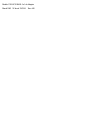 2
2
-
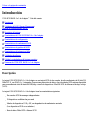 3
3
-
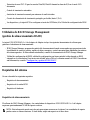 4
4
-
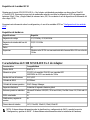 5
5
-
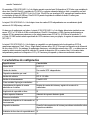 6
6
-
 7
7
-
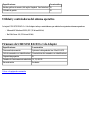 8
8
-
 9
9
-
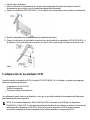 10
10
-
 11
11
-
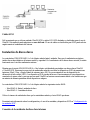 12
12
-
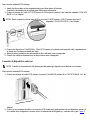 13
13
-
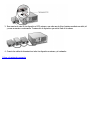 14
14
-
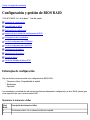 15
15
-
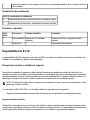 16
16
-
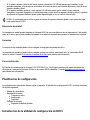 17
17
-
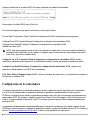 18
18
-
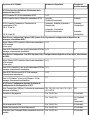 19
19
-
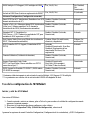 20
20
-
 21
21
-
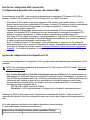 22
22
-
 23
23
-
 24
24
-
 25
25
-
 26
26
-
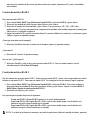 27
27
-
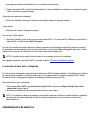 28
28
-
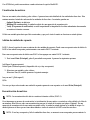 29
29
-
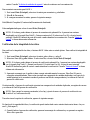 30
30
-
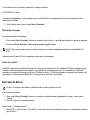 31
31
-
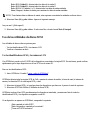 32
32
-
 33
33
-
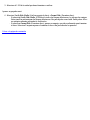 34
34
-
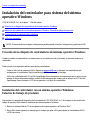 35
35
-
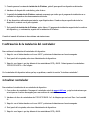 36
36
-
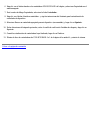 37
37
-
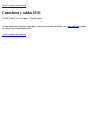 38
38
-
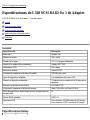 39
39
-
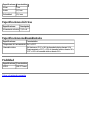 40
40
-
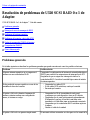 41
41
-
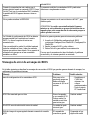 42
42
-
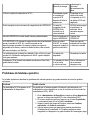 43
43
-
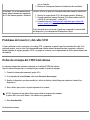 44
44
-
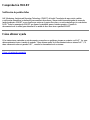 45
45
-
 46
46
-
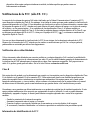 47
47
-
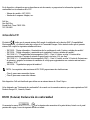 48
48
-
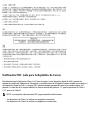 49
49
-
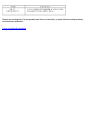 50
50
-
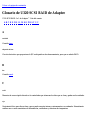 51
51
-
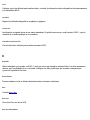 52
52
-
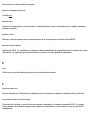 53
53
-
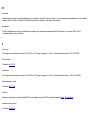 54
54
-
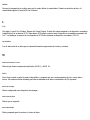 55
55
-
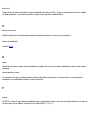 56
56
-
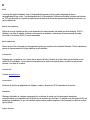 57
57
-
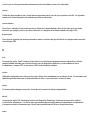 58
58
-
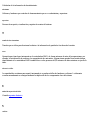 59
59
-
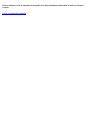 60
60
Dell Adaptec U320 SCSI Raid 0 or 1 Controller Card Guía del usuario
- Categoría
- Matrices de discos
- Tipo
- Guía del usuario
- Este manual también es adecuado para